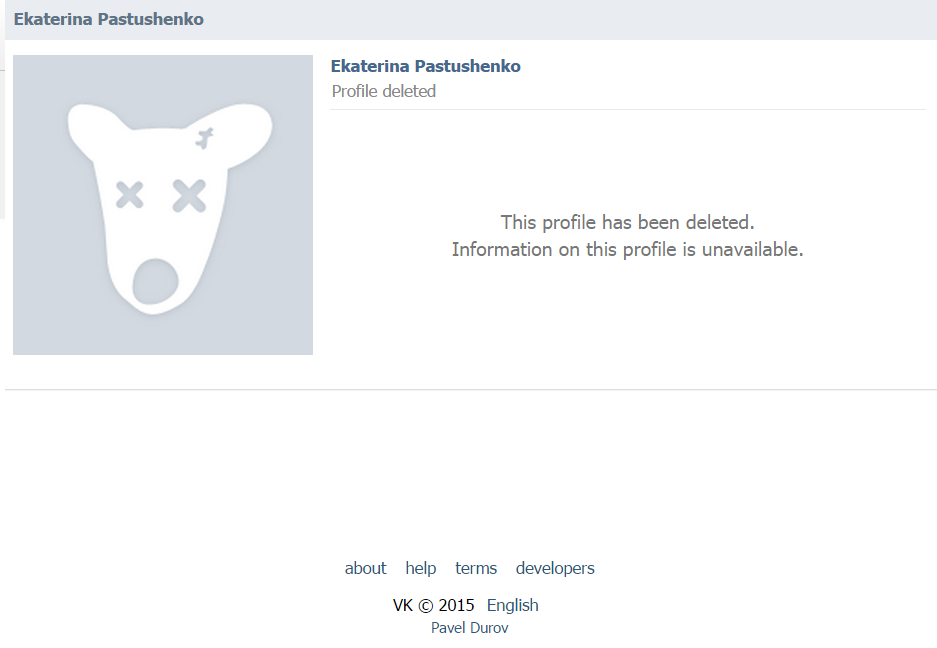Что значит пользователь удален в вк. Как удалить страницу «В Контакте»
Сегодня будет сверхполезная статья про вконтакте. Я научу вас как посмотреть информацию на странице пользователя, если он удалил свою страничку. Это бывает очень нужно когда необходимо узнать контактные данные или посмотреть что-либо на стене и тд, а доступа уже нет.
Скажу лишь то, что это будет возможно осуществить в том случае, если пользователь не менял настройки приватности (http://vk.com/settings?act=privacy) и у него стоит пункт «кому в интернете видна моя страница» — ВСЕМ.
Теперь, для примера, выберем в списке друзей удаленную страничку вконтакте.
Вот как она выглядит если по ней кликнуть:
Как видите, никакую информацию с нее мы просмотреть не можем. Но не стоит откачиваться. На помощь придет КЕШ ЯНДЕКСА и GOOGLE.
КЕШ — это сохраненная копия страницы в сети интернет на какую-либо отчетную дату.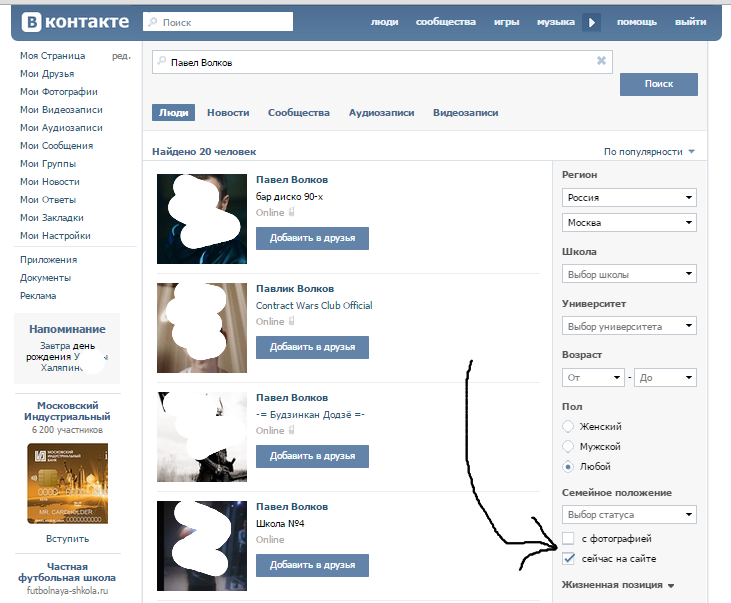
Т.е. если информация удалена с сайта — она еще какое-то время будет храниться в кеше и вы сможете ее оттуда достать.
Сразу скажу о том, что гугл в этом плане работает побыстрее и получше, так как скорость индексации у него значительно выше чем у яндекса.
Итак, для того, чтобы посмотреть сохраненную копию нужной странички вконтакте, копируем ссылку на нее и вставляем ее в окно поиска яндекса и гугла. Первой ссылкой в выдаче должна появиться необходимая страница.
Вот как это выглядит в яндексе:
Обратите внимание куда указывает стрелочка на скрине выше.
Жмем по кнопке «сохранённая копия» и вы попадете на страницу с сохраненной копией страницы. В данном случае наша попытка не увенчалась успехом, потому что как я уже говорил, яндекс работает медленно и не успел оставить в кеше нужную нам информацию:
Но не стоит отчаиваться, есть еще старина гугл, а он не подводит. Алгоритм действий тот же. Вставляем ссылку на страницу ВК в строку поиска GOOGLE . Он должен найти и выдать первой ссылкой нужную нам страничку.
Он должен найти и выдать первой ссылкой нужную нам страничку.
Теперь жмем по маленькой стрелочке и выбираем «сохраненная копия ».
Теперь мы попадем в кеш гугла. И тут уже все нормально — показана сохраненная копия странички на 30 января 2015 года.
Вот как она выглядит:
Тут можно посмотреть всю необходимую информацию — от контактов до фотографий. Теперь вы знаете как смотреть информацию с удаленных и закрытых для доступа страниц вконтакте.
Кстати такая функция есть не только в яндексе и гугле, так что можете попробовать и другие поисковые системы .
Очень рад если для Вас статья была полезной, для меня будет полезно если вы поделитесь ссылочкой на нее в соц. сетях . Спасибо всем кто это сделал.
По всем вопросам пишите на почту или в комментариях.
Захожу на страницу человека, она пустая и написано: «Страница пользователя удалена. Информация недоступна» или «Страница удалена либо ещё не создана». Что это значит? Кто удалил страницу? Почему?
Что это значит? Кто удалил страницу? Почему?
Кто еще мог удалить страницу?
Страницу мог удалить человек, имеющий к ней доступ (знающий логин и пароль). Если страницу «взломал» злоумышленник, то есть получил логин и пароль от нее, воспользовавшись тем, что хозяин страницы не заботился о безопасности, то он мог и удалить страницу. Но обычно «взломанную» страницу не удаляют, а просто используют для рассылки спама, пока ее не заблокирует администрация или пока владелец не восстановит доступ.
Могла ли администрация ВК удалить страницу?
Нет, администрация ВК замораживает страницы за нарушение правил (блокирует), а не удаляет. Это разные понятия. Страницу мог удалить только ее хозяин (сам пользователь, который ее создавал, или лицо, имеющее логин и пароль от данной страницы).
Почему человек удалил страницу?
Это его личное дело. Иногда страницы удаляют в эмоциональном порыве, демонстративно, чтобы кому-то что-то доказать (особенно подростки), или если случились какие-то неприятности и т. п. Может быть, человек просто хочет отдохнуть от ВК и не нашел другого способа это сделать. Но очень часто люди возвращаются в ВК, восстанавливают страницу или создают новую.
п. Может быть, человек просто хочет отдохнуть от ВК и не нашел другого способа это сделать. Но очень часто люди возвращаются в ВК, восстанавливают страницу или создают новую.
Можешь воспользоваться поиском — Как найти человека ВКонтакте , чтобы проверить, не создал ли человек новую страницу. Разумеется, нужно знать, кого искать — то есть имя и фамилию человека. Но он мог создать фейковую страницу (с ненастоящими данными), хоть это и запрещено правилами сайта.
Сможет ли человек восстановить страницу?
Важный момент — для восстановления страницы нужно иметь доступ к номеру телефона, к которому она привязана. Однако многие пользователи так беспечны, что давно уже сменили номер, не привязав новый номер к странице ВК, и даже не помнят, на какой номер регистрировали страницу. Поэтому при восстановлении страницы могут возникнуть сложности. Возможно, человеку придется восстанавливать сим-карту или, если это невозможно, отправлять заявку на восстановление страницы (обо всем этом — в инструкции по ссылке выше).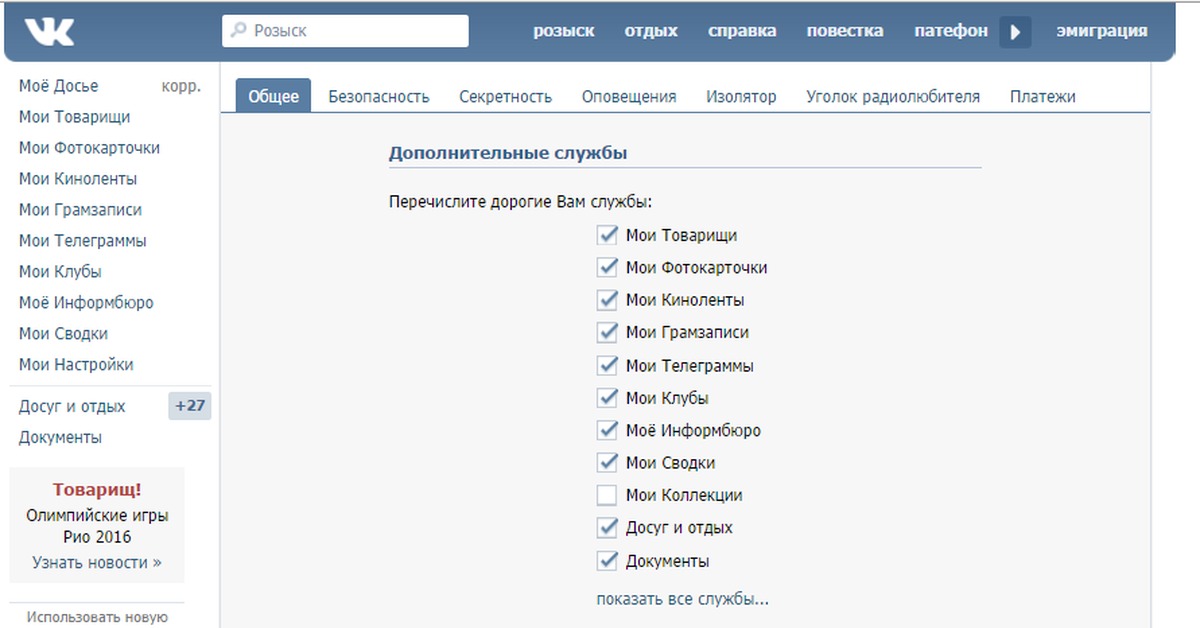
Если же на странице написано «Страница удалена либо ещё не создана», значит, срок восстановления уже прошел, и эта страница никогда не будет восстановлена, даже если ее владелец захочет это сделать.
Как связаться с человеком, если он удалил страницу?
Пока страница удалена, ее владелец не может получать и отправлять сообщения. Может быть, сейчас он не хочет, чтобы ты или кто-либо ему писал. Если он когда-либо восстановит страницу, тогда ты сможешь ему написать. А если он создал новую страницу, то можно поискать эту страницу по имени, фамилии, городу, возрасту, дате рождения человека и другим параметрам —
Довольно легко — нужно только знать, как. Сделав это, конечно, можно будет восстановить ее впоследствии, не потеряв ни записей на стене, ни фотографий — вообще ничего! Кстати, решившиеся на этот шаг почти всегда довольно быстро возвращаются в социальную сеть «В Контакте».
Удалить страницу крайне просто: в меню «Мои настройки» нужно прокрутить страницу в самый низ, последней строчкой будет фраза «Вы можете удалить свою страницу». Нажав на ее, пользователь попадает в меню с указанием причины, по которой он хочет удалить Предлагается несколько вариантов на любой вкус!
Нажав на ее, пользователь попадает в меню с указанием причины, по которой он хочет удалить Предлагается несколько вариантов на любой вкус!
Любопытно то, что при выборе каждого меню в поле для комментария, который, вместе с оповещением об удалении страницы, будет выводиться в ленту новостей друзьям, появляется краткое шуточное сообщение, которое можно заменить фразой собственного сочинения или стереть совсем.
Так, при выборе меню «У меня есть другая страница» выводится комментарий о том, что профиль был создан для собаки пользователя, однако теперь домашний питомец поумнел настолько, что смог зарегистрироваться в социальной сети сам. Второе меню объясняет уход пользователя тем, что он не может спокойно и счастливо жить, пока у него есть страница в социальной сети, а также желает оставшимся «безвольным овощам» удачи.
Третий выбор: «В контакте слишком много неприемлемых материалов» — повеселит друзей удалившегося пользователя сообщением о том, что теперь у него достаточно порнографических и пиратских материалов, так что он больше не нуждается в своем профиле в социальной сети.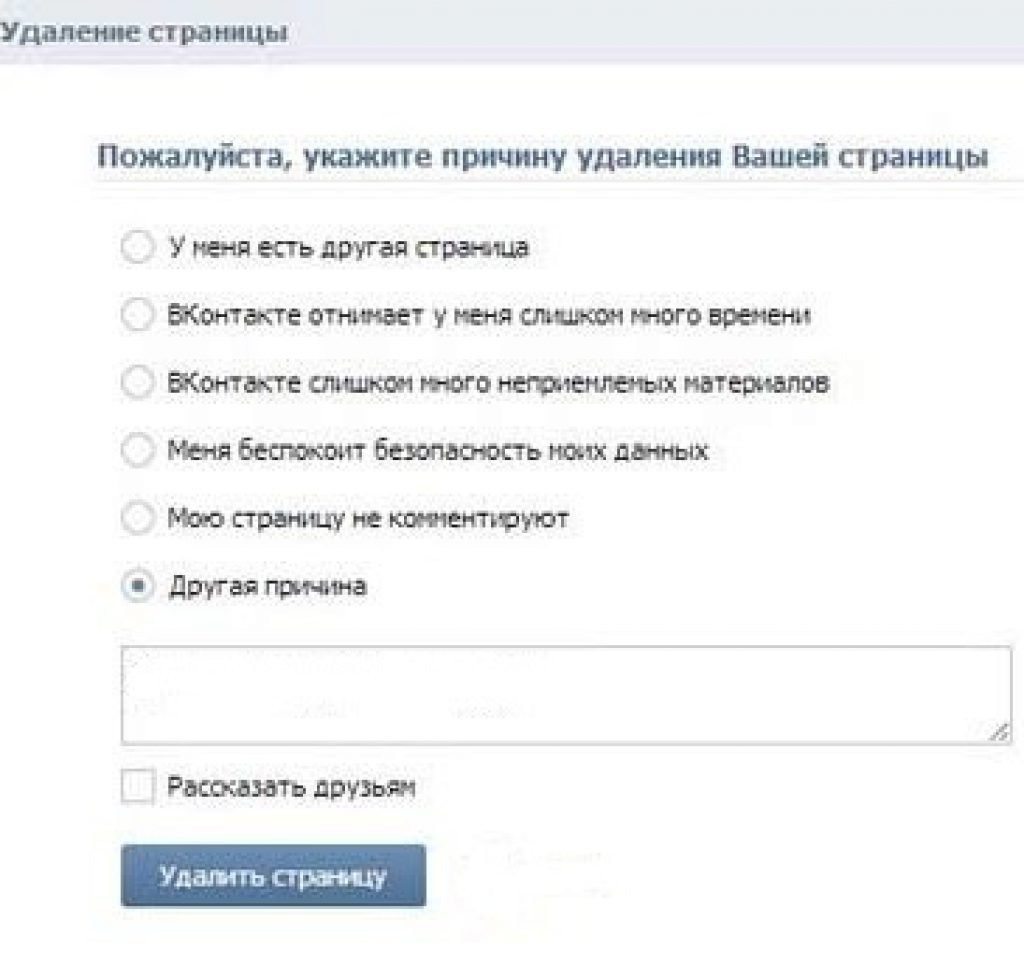 Ведь, помимо того, что «ВКонтакте» является одной из она еще — гигантское файлохранилище. Пункт о безопасности
Ведь, помимо того, что «ВКонтакте» является одной из она еще — гигантское файлохранилище. Пункт о безопасности
данных предлагает сообщить друзьям пользователя о том, что он уходит в подполье, опасаясь преследования сильных мира сего.
Наконец, желающие удалить страницу «В Контакте» по причине того, что никто не комментирует их записи, могут оставить сообщение о том, что лишь пара друзей пожалеет об их уходе. При этом с помощью генератора случайных чисел выводится пара имен из первой пятерки друзей пользователя.
Как уже было сказано выше, пользователь может избавиться от странички, стерев сообщение или выбрав пункт «Другая причина». Тогда в ленте новостей его друзей появится сообщение о том, что пользователь молча удалил свою страницу.
Если удалить страницу «В Контакте», то никому из пользователей более не будет доступна личная информация: фото, видео, контактные данные, нельзя будет написать на стене. Заходя на удаленную страницу, пользователи будут видеть сообщение о том, что страница данного пользователя удалена, и информация недоступна. Из всей информации, которую обычно содержит профиль такого рода, будут видны только имя и фамилия, даже фотография будет заменена на стандартное фото, которое также ранее использовалось, когда администрация блокировала пользователя за спам.
Из всей информации, которую обычно содержит профиль такого рода, будут видны только имя и фамилия, даже фотография будет заменена на стандартное фото, которое также ранее использовалось, когда администрация блокировала пользователя за спам.
Кстати, те, кто хочет удалить страницу «В контакте» незаметно, могут снять в меню галочку «рассказать друзьям», и тогда в ленте новостей друзей не появится никакого сообщения. Пожалуй, только в этом случае можно будет воспринимать решение пользователя всерьез.
На главной странице архива, есть блок «Wayback Machine» . Здесь вам нужно ввести адрес удаленной страницы, и нажать Enter .
Обратите внимание на интерфейс. В верхней части экрана есть календарь. На нем отображены имеющиеся копии страницы. Если их несколько, вы сможете просмотреть каждую из них. Давайте попробуем отдалиться на 2012 года, и посмотреть, что было на моей странице в то время. На календаре выбираем нужную дату, и получаем вот такой результат.
Если удаленной страницы нет в архиве, вы получите вот такое сообщение.
Просмотр копии профиля в поисковиках
Яндекс и гугл добавляют в свою базу информацию обо всех найденных страницах в сети. Это касается также и аккаунтов в ВК. Версия копии изменяется с каждым обновлением базы (разумеется, при наличии изменений). Этот процесс занимает несколько дней.
Если пользователь совсем недавно, есть шанс, что в поисковых системах еще есть ее сохраненная копия. И мы можем просмотреть ее.
Давайте посмотрим, как это выглядит в яндексе.
Чтобы принцип работы стал более понятен, рассмотрим копию, которая гарантирована существует.
Заходим в яндекс, и набираем в поиске адрес своего аккаунта.
Тот же принцип и в гугл.
Теперь давайте попробуем просмотреть сохраненную копию. Для этого разверните дополнительное меню (кнопка в виде треугольника, расположена рядом с адресом). Здесь нажмите «Сохраненная копия» .
Теперь попробуйте проделать те же действия, для удаленной страницы, которую вы хотите увидеть.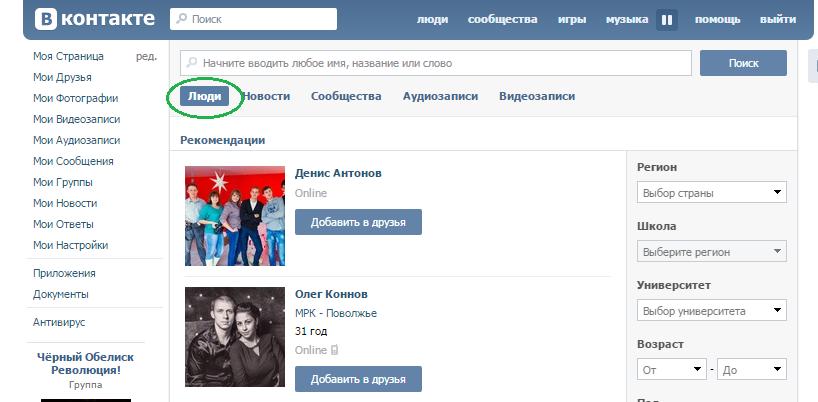
Просмотр кэша браузера
Каждый раз, когда вы открываете страницу сайта, ваш браузер сохраняет ее копию к себе в историю. Это делается для того, чтобы при повторном открытии, не загружать ее заново через интернет, а моментально предоставить вам готовую копию. Это существенно увеличивает скорость работы.
В том случае, если вы совсем недавно заходили к пользователю на страницу, есть вероятность того, что она есть в кэше браузера, и вы можете просмотреть ее.
Давайте сделаем это на примере Mozilla Firefox.
Включите автономный режим. Для этого откройте меню, затем пункт «Разработка» , и далее поставьте галочку «Работать автономно» .
Теперь в адресной строке браузера, вам нужно указать урл нужной страницы, и нажать «Enter» . Если ее копия существует — она будет загружена. Если нет, вы увидите сообщение об ошибке.
Я сделал обзор всех трех способов в видеоформате.
Заключение
Есть вероятность того, что не один из описанных методов, не даст результата, и вам не удастся увидеть информацию с удаленной страницы.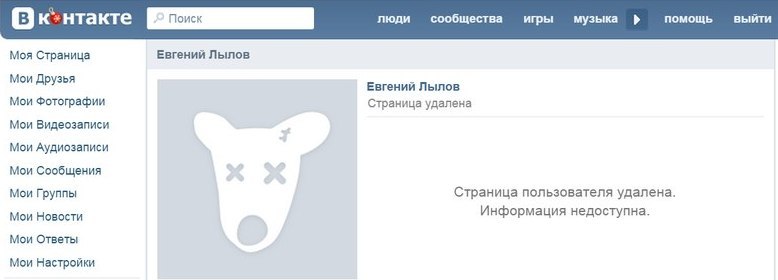 В таком случае останется только надеяться на то, что пользователь решит восстановить свой профиль.
В таком случае останется только надеяться на то, что пользователь решит восстановить свой профиль.
| Метки: |
Как просматривать удаленные диалоги в вк. Как восстановить переписку в ВК: все рабочие способы
Если вы случайно или специально удалили диалог ВКонтакте, восстановить удаленные сообщения ВК вполне возможно.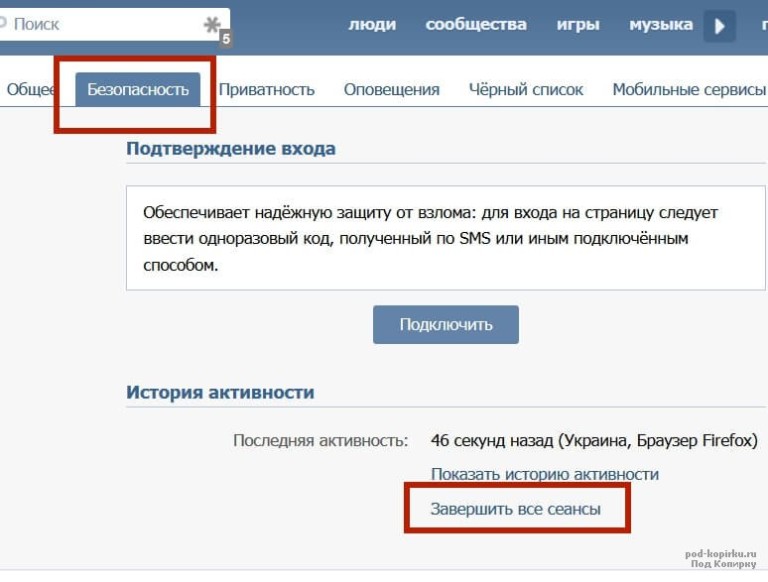 Попробуем разобраться, какими способами это можно сделать, и как проще всего вернуть беседу к прежнему состоянию.
Попробуем разобраться, какими способами это можно сделать, и как проще всего вернуть беседу к прежнему состоянию.
Восстановление отдельных сообщений
Если в процессе переписки со своим собеседником вы удалили одно или несколько сообщений, вернуть их можно очень быстро. Для этого сайт ВКонтакте предлагает следующую возможность. Нужно нажать на кнопку «Восстановление», которая находится в непосредственной близости от строки «Сообщение удалено».
Сообщение будет восстановлено. Так можно реставрировать весь диалог из нескольких сообщений.
Внимание! Если вы уже успели закрыть диалог со своим собеседником, то вернуть удаленные сообщения будет невозможно. Также этот способ не подействует, если приложение ВКонтакте используется с мобильного телефона.
Обратитесь за помощью к своему собеседнику
Беседу ВКонтакте между собой ведут два человека. У вашего собеседника, так же, как и у вас, сохраняется вся ваша переписка. Можно просто попросить его скопировать все сообщения в личку. Скорее всего, он еще не успел очистить историю переписки, поэтому восстановить весь диалог можно будет достаточно быстро. Это наиболее простой способ восстановить сообщения в контакте.
Скорее всего, он еще не успел очистить историю переписки, поэтому восстановить весь диалог можно будет достаточно быстро. Это наиболее простой способ восстановить сообщения в контакте.
Воспользуйтесь своей электронной почтой
Вновь увидеть удаленные диалоги можно при помощи ящика электронной почты. Однако воспользоваться таким способом можно только в том случае, если функция оповещений по E-Mail включена на вашей страничке ВКонтакте. Она выглядит так:
Если в настройках проставлены соответствующие галочки, все сообщения будут приходить на ваш почтовый ящик. Для того, чтобы настроить систему оповещений, необходимо выполнить следующие действия:
Внимание! Если сообщение ВКонтакте слишком большое по размеру, оно, возможно, не отобразится полностью на электронной почте. То же самое касается и сообщений, которые были введены в процессе проведения конференций.
Прошли те времена, когда получать сообщения можно было через СМС. Но это было давно. Сейчас такой возможности сайт не предоставляет, поэтому беседу сохранить на телефоне нельзя.
Сейчас такой возможности сайт не предоставляет, поэтому беседу сохранить на телефоне нельзя.
Использование расширения VkOpt
В случае, если все перечисленные выше способы не помогли вам восстановить переписку, можно воспользоваться расширением, предназначенным для работы в Google Chrome. С его помощью возможно получить доступ к некоторым дополнительным возможностям сайта ВКонтакте, а также обрабатывать диалоги и сохранять свою беседу. Это не программа, а мультифункциональный аддон, повышающий удобство работы с сайтом.
Внимание! Данный аддон необходимо устанавливать только через магазин расширений Google Chrome или скачивать с официального сайта — vkopt.net. Под него может быть замаскирована программа для кражи данных, поэтому используйте данное расширение с осторожностью.
Есть простой способ определить, что вы работаете с безопасным аддоном. Если аддон будет запрашивать ваши данные для входа в аккаунт, то вы, вероятно, имеете дело с программой-шпионом.
Работать с расширением очень просто.
У активных пользователей социальной сети накапливается большая история переписки. Чтобы быстрее найти нужное сообщение, у пользователей есть возможность удалять сообщения. Впрочем, иногда переписка пропадает из-за сбоя сервера. Хорошая новость заключается в том, что пользователь может восстановить удаленные сообщения ВКонтакте.
Можно ли восстановить удаленный диалог ВКонтакте
Первым делом нужно исключить сбой сети. Для этого достаточно проверить интернет-соединение, перезагрузив устройство. Также следует проверить скорость соединения. Прерывание контента или медленный сигнал могут привести к некорректному отображению данных.
Еще одной причиной сбоя может стать антивирусное ПО. Часто веб-фильтры блокируют элементы на странице, в том числе сообщения в социальной сети. Чтобы исключить данную ошибку необходимо отключить ПО и обновить страницу.
Переписка может быть просто скрыта предустановленными приложениями, например, «Adblock» или «NoScript». Они фильтруют содержимое страниц и скрывают часть элементов.
Они фильтруют содержимое страниц и скрывают часть элементов.
Информация на странице может просто зависать. В таких ситуациях восстановить удаленное сообщение ВКонтакте можно, очистив кэш. Для этой функции в браузерах Firefox и GoogleChrome предназначена комбинация клавиш «Ctrl + Shift + Del».
Иногда диалог может потеряться среди большого количества других переписок. В таких случаях достаточно в поисковой строке ввести слово или фразу из текста и нажать кнопку «ENTER».
Как восстановить сообщение в ВК, которое случайно удалил
В ходе переписки пользователь мог случайно нажать не на ту клавишу. В результате вся история переписки исчезнет. Восстановить удаленное сообщение ВКонтакте можно прямо на этой же странице до тех пор, пока она не обновлена. Для этого необходимо нажать на кнопку «Восстановить» на месте удаленного сообщения.
Если пользователь удалит сообщение, а затем выйдет из переписки, то воспользоваться данным приемом не получится. Следует, однако, отметить, что данная функция на планшете или смартфоне может работать не корректно. Кнопка «Восстановить» обычно появляется, если переписка ведется с компьютера.
Кнопка «Восстановить» обычно появляется, если переписка ведется с компьютера.
Можно также обратиться в службу поддержки. Сотрудники тех поддержки достаточно оперативно решают такие вопросы и чаще всего им удается восстановить удаленное сообщение ВКонтакте.
Как восстановить удаленную переписку
Рассмотрим альтернативные способы восстановления данных.
Программное восстановление
Для пользователей смартфонов предусмотрено специальное приложение DelMsg. С его помощью можно увидеть количество удаленных переписок за последние два дня, а также восстановить удаленное сообщение в течение 20 минут. В работе программы есть одна особенность. Она не восстанавливает переписку, так как для корректной работы, нужно чтобы хотя бы одно сообщение с выбранным контрагентом осталось не удаленным.
Существует также приложение ChatRestorefor VK. Оно предназначено для возврата в чаты, когда пользователь случайно покинул важную беседу. Однако, восстановить переписку с его помощью не получится.
Пересылка сообщений, диалогов
Альтернативный способ — попросить корреспондента переслать вам копию нужных писем. Сделать он это сможет как через ВК, так и по электронной почте. Данное правило не касается «свежих» сообщений, сроком годности до 24 часов.
В автоматических настройках программы не предусмотрена отправка уведомлений на почту. В настройках страницы пользователя следует перейти на вкладку «Оповещения» и выбрать пункт «Всегда оповещать».
Если пользователь ее хотя бы раз ранее активировал, то восстановить переписку будет несложно. Достаточно зайти на указанный при регистрации электронный ящик и отыскать там цепочку входящих сообщений.В одно из них будет присутствовать удаленный диалог.
Восстановить удалённые сообщения ВКонтакте при помощи расширения VkOpt
VkOpt — полезное расширение для браузера GoogleChrome, которое повышает комфорт пользования ВКонтакте. Расширение имеет массу важных возможностей, в частности, загрузка медиа контента, расширенное меню доступа к разделам, поиск фото HD качества и обработка или восстановление сообщений. Приложение можно бесплатно скачать в магазине приложений GoogleChrome, Opera или FireFox.
Приложение можно бесплатно скачать в магазине приложений GoogleChrome, Opera или FireFox.
Для восстановления переписки необходимо:
1. Установить расширение на браузер.
3. На панели инструментов внизу слева отобразится раздел «Vkopt».
4. Необходимо перейти в раздел «Мои сообщения».
5. Справа от кнопки «Диалоги» отразится меню «Действия». И с выпадающего списка следует выбрать «Статистика».
6. В открывшемся окне настроек нужно выбрать опции статистики:
- «Учитывать размер сообщений»;«Я хочу строить графики сообщений от времени»;«Не показывать фотографию пользователя».
7. На экране отобразится таблица статистики. Необходимо найти пользователя, с которым утерян диалог. В крайней правой колонке отобразится время и дата переписки. Необходимо пролистать страницу до тех пор, пока не появится нужное сообщение.
Осторожно мошенничество
VkOpt имеет статус проверенного приложения. Однако, следует остерегаться подделок. Скачивать приложение следует с официального сайта разработчиков vkopt.net или магазина расширений GoogleChrome. Однако, сегодня в интернете можно найти много рекламы о сторонних программах и сервисах, которые предназначены для восстановления данных. Пользоваться этими приложениями не следует! Все подобные программы ведут к краже данных со страницы или персональной информации. Поэтому не следует доверять «положительным отзывам пользователей», устанавливать стороннее ПО на компьютер или приложение к браузеру. Распознать мошеннические программы довольно просто — они запрашивают логин и пароль от учетной записи в социальной сети.
Однако, следует остерегаться подделок. Скачивать приложение следует с официального сайта разработчиков vkopt.net или магазина расширений GoogleChrome. Однако, сегодня в интернете можно найти много рекламы о сторонних программах и сервисах, которые предназначены для восстановления данных. Пользоваться этими приложениями не следует! Все подобные программы ведут к краже данных со страницы или персональной информации. Поэтому не следует доверять «положительным отзывам пользователей», устанавливать стороннее ПО на компьютер или приложение к браузеру. Распознать мошеннические программы довольно просто — они запрашивают логин и пароль от учетной записи в социальной сети.
Если быстро восстановить сообщения не удалось, не тратьте время впустую
Удаленные сообщения не всегда можно восстановить. Такой риск всегда есть. Служба техподдержки может не справиться, если с момента удаления прошло уже несколько недель. О рисках использования сторонних приложений уже было сказано ранее. Если ни один из вышеперечисленных вариантов не подошел, не стоит тратить впустую время. Восстановить информацию не получится.
Восстановить информацию не получится.Меры предосторожности
Чтобы не столкнуться с проблемой по восстановлению данных, следует придерживаться таких правил:Социальная сеть ВКонтакте направлена на общение между пользователями, которое подразумевает отправку друг другу текстовых сообщений, фотографий, музыки, документов, голосовых записей и многого другого. Это все возможно делать через личные сообщения ВКонтакте, в которых переписка между пользователями будет храниться до тех пор, пока ее не удалят. При этом переписка может тянуться годами, тем не менее, всегда будет возможность при помощи поиска найти отосланные сообщения, посмотреть передаваемые файлы и прочее.
Для многих переписка ВКонтакте играет огромную значимость, и неприятным инцидентом может стать ее удаление. Рассмотрим в рамках данной статьи, что можно сделать, чтобы восстановить сообщения ВКонтакте, если они были случайно удалены.
Оглавление:Как удалить переписку ВКонтакте
Перед тем как переходить к вопросу восстановления переписки, нужно понять каким образом она может быть удалена.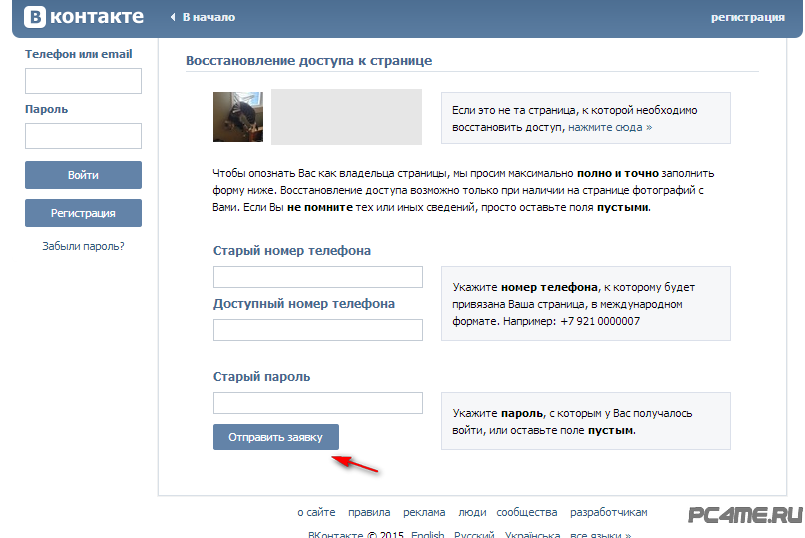 Предусмотрены два варианта, как стереть сообщения между пользователями ВКонтакте.
Предусмотрены два варианта, как стереть сообщения между пользователями ВКонтакте.
Первый вариант подразумевает удаление одного сообщения. Для этого в диалоге с пользователем нужно выделить сообщение (нажав на него левой кнопкой мыши), которое вы хотите удалить. Далее сверху появится соответствующая кнопка – удалить. Нажмите на нее, и после этого сообщение будет стерто.
Обратите внимание: удаляя сообщения подобным образом, вы их стираете только у себя. То есть, если вы что-то написали человеку, но потом не захотели, чтобы он это читал, то подобным образом удалив сообщение исправить ситуацию не получится – в любом случае сообщение до человека дойдет, даже если вы удалите его до того, как оно будет прочитано собеседником.
Второй вариант подразумевает удаление всех сообщений ВКонтакте в рамках одного диалога. Чтобы это сделать, нужно зайти в диалоги социальной сети и далее навести на диалог с одним из собеседников. Появится значок с крестиком в правой части окна выбора диалога. Нажав на него, возникнет всплывающее окно с вопросом, действительно ли вы хотите удалить переписку. Если это так, то нажмите «Удалить», после чего все сообщения с собеседником будут удалены из вашего профиля ВКонтакте.
Нажав на него, возникнет всплывающее окно с вопросом, действительно ли вы хотите удалить переписку. Если это так, то нажмите «Удалить», после чего все сообщения с собеседником будут удалены из вашего профиля ВКонтакте.
Обратите внимание: удаление диалога происходит одностороннее, то есть, у пользователя с которым велась переписка, сообщения удалены не будут.
Как восстановить сообщения ВКонтакте
Выше были рассмотрены два способа удаления сообщений, и есть два варианта как их восстановить. Один из них позволяет восстановить только одно сообщение, а другой всю переписку, но он более сложный и далеко не всегда работает.
Как восстановить удаленное сообщение ВКонтакте
Если вы случайно или специально в ходе переписки с человеком удалили свое или его сообщение, восстановить его не составит труда. Сразу после удаления сообщения, на его месте появится кнопка «Восстановить». Достаточно на нее нажать, чтобы вернуть в переписку только что стертое сообщение.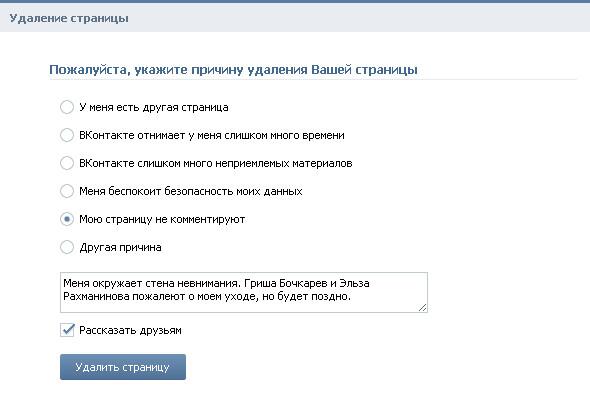
Важно: кнопка «Восстановить» будет активна до тех пор, пока вы не перезагрузите страницу. То есть, вы можете переключаться между диалогами, и в этот момент у вас все еще будет присутствовать возможность вернуть удаленное сообщение. Но если вы решите закрыть страницу или перейти, например, в список своих групп, то есть выйти из диалогов, то сообщение будет стерто и кнопка «Восстановить» пропадет.
Как восстановить удаленную переписку ВКонтакте
Если вы удалили переписку целиком, есть возможность восстановить и ее, но сделать это значительно сложнее. Поскольку переписка удаляется только с вашего аккаунта, значит, она хранится у второго собеседника и в базе данных ВКонтакте. Простой вариант восстановить переписку – попросить собеседника переслать вам историю сообщений, но если она продолжительная, сделать это будет проблематично, учитывая, что за раз можно переслать не более 100 сообщений. Тогда остается только обращаться к службе поддержки ВКонтакте.
Лучше всего подать обращение следующим образом:
Важно: данный способ не гарантирует стопроцентный возврат удаленной переписки, и тем более не стоит им злоупотреблять. Во многом, восстановят вам удаленные сообщения ВКонтакте или нет, зависит от воли специалиста службы поддержки, к которому ваш вопрос попал на рассмотрение.
Как восстановить удаленную переписку в «ВК»? Ответ на этот вопрос должен знать каждый современный юзер. Социальные сети стали важной частью жизни людей. И работать с ними должны уметь все. Даже школьники. Переписка в «ВК» — это один из основных объектов. И ее восстановление вызывает немало вопросов.
Право на успех
Как восстановить удаленную переписку в «ВК»? Для начала стоит разобраться, можно ли вообще так делать. Некоторые социальные сети не предусматривают подобной функции. И поэтому на определенных сайтах диалоги не восстанавливаются.
«ВК» позволяет воплотить задумку в жизнь. Если речь идет о недавно удаленных диалогах, никаких проблем с восстановлением нет и быть не может. А старую переписку вернуть проблематично. Здесь не обойтись без предварительной подготовки. Мы рассмотрим все возможные методы решения поставленной задачи. Начнем с самых необычных приемов и закончим наиболее простым.
О методах решения задачи
Как восстановить давно удаленную переписку в «ВК»? Сделать это можно несколькими способами.
А именно:
- воспользоваться встроенной функцией восстановления;
- написать в техподдержку социальной сети;
- обратиться к собеседнику для пересылки сообщений;
- активировать сторонние приложения;
- использовать оповещения на почте или в виде SMS.
Все это работает без особого труда. Но, как правило, требуется заранее подготовиться к процессам. Иначе вернуть удаленную переписку никак не получится.
Система оповещений
Как можно восстановить удаленную переписку в «ВК»? Например, каждый пользователь имеет право на использование системы оповещений. В этом случае сообщения будут дублироваться на телефон и на электронную почту. Сохранив подобные письма, человек сможет в любое время прочесть то или иное сообщение. Слишком длинные посты отображаются частично. И это необходимо учитывать.
Как восстановить удаленную переписку в «ВК»? Помогут следующие указания:
- Войти в свой профиль на vk.com.
- Нажать на функциональное меню (правая верхняя строка, стрелка «вниз» у аватарки).
- Выбрать «Настройки».
- Зайти в «Оповещения».
- Указать способ информирования. Например, «По e-mail».
- Вписать нужную информацию — телефон или почту.
- Отметить настройки информирования пользователя.
- Кликнуть по кнопке «Сохранить».
Готово! После проделанных действий пользователю будут приходить уведомления о присланных сообщениях. Если их не удалять, то после очистки переписки можно в любой момент отыскать нужное письмо.
Друзья в помощь
Но это только один из возможных раскладов. Как восстановить переписку в «ВК», если удалил ее?
Следующий совет поможет тем, кто очистил диалог с другом или со сговорчивым человеком. Дело все в том, что при удалении сообщений в переписке они стираются только у одного собеседника. У товарища диалоги остаются нетронутыми. Соответственно, можно обратиться к нему за помощью.
Что делать? Либо попросить повторить интересующую информацию, либо обратиться с просьбой о пересылке нужного сообщения. Никаких гарантий способ не дает, но на практике он применяется довольно часто.
Поддержка
Как восстановить удаленную переписку в «ВК»? Если все перечисленные приемы не помогли, некоторые предпочитают обратиться в раздел «Помощь» в социальной сети. Техническая поддержка способствует решению проблемы.
На практике подобное восстановление диалогов почти не имеет места. Поэтому, обращаясь в поддержку «ВК», можно не особо рассчитывать на удачу. Восстановление диалогов таким способом является приятным исключением, а никак не нормой.
Приложения
Как восстановить удаленную переписку в «ВК»? Программа для браузеров (расширение) поможет воплотить задумку в жизнь. Только необходимо заранее провести ее инсталляцию.
Алгоритм действий будет приблизительно следующим:
- Скачать и установить VkOpt. Утилита прекрасно работает в «Гугл Хром».
- Запустить расширение.
- Войти в свою анкету на vk.com.
- В левом меню кликнуть по VkOpt.
- Поставить отметку около «Переписка».
- Кликнуть по «Поехали».
- Выбрать дату беседы.
Все, что теперь останется — это посмотреть появившееся меню. Обычно никаких проблем прием не вызывает. Но работает он не всегда. VkOpt, как мы уже говорили, прекрасно функционирует в «Гугл Хром». С другими интернет-обозревателями не исключены сбои и неполадки.
Стандарт
Как восстановить удаленную переписку в «ВК»? Можно обратиться к встроенной функции. Но она работает только в отношении сообщений и диалогов, которые удалили только что. После обновления страницы функция пропадает. Это нормально.
Чтобы восстановить сообщение или диалог, необходимо после удаления соответствующего объекта кликнуть на гиперссылку «Восстановить». Тогда письмо снова появится. Такой прием используется в случаях, при которых переписку удалили по ошибке. Для старой переписки метод не подходит.
Мошенничество
Мы выяснили, как можно восстановить удаленную переписку в «ВК». Все предложенные приемы на сегодняшний день работают великолепно. Основная их масса направлена на сохранение имеющихся диалогов.
В сети полно предложений, указывающих на платное восстановление переписки в социальных сетях. Это мошенники. Они либо хотят развести на деньги, либо стараются получить данные профиля доверчивого юзера.
Также можно столкнуться с разными сторонними программами восстановления. Основная их масса является обманом. Лучше либо работать с VkOpt, либо искать специализированные расширения для браузеров в надежных источниках.
Теперь понятно, как восстановить удаленную переписку в «ВК». Лучше несколько раз подумать перед очисткой диалогов. Ведь оставить переписку и отыскать там нужное письмо проще, чем задумываться над восстановлением.
Современные письма давно лишились возвышенности. Длинные романтичные послания, отосланные по почте, превратились в короткие смс-сообщения, написанные в соцсетях или в вотсапе. Тем не менее, переписка между людьми была и остается важным компонентом социального взаимодействия. Контакт, как и другие соцсети, полностью сохраняет историю диалогов. Что же делать, если по каким-то причинам переписка исчезла? Как восстановить переписку в ВК, если, например, страницу взломали и удалили все ваши диалоги? Или одноклассник случайно щелкнул не по той иконке на экране телефона.
Можно ли восстановить удаленные сообщения в контакте
Вернуть старую переписку из архива, задача по силам только тогда, когда страница с диалогом еще не обновлялась. Тогда на месте удаленных сообщений появится кнопка «Восстановить». После нажатия на нее переписка тут же примет первоначальный облик. Очень важно не перезагружать страничку, иначе история ВКонтакте будет потеряна навсегда. Здесь важна внимательность, оперативность и аккуратность. Прежде, чем удалять переписку, обдумайте этот шаг. Ведь возобновить ее, спустя даже несколько часов, будет уже невозможно.
Часто пользователи советуют обратиться в техническую поддержку. Авторитетно заявляю – она ничем не поможет! Почему? Потому, как вернуть историю сообщений техподдержка не имеет права. Контакт еще не имеет системы верификации и нельзя с точностью определить, что восстановления требует истинный пользователь аккаунта, а не злоумышленник. Никакие увещевания на них не подействуют, ведь перед удалением система предупреждает о необратимости действия.
Способы восстановления переписки
Добиться активных действий от технической поддержки не удалось? Не отчаивайтесь! Существует несколько хитрых способов, как восстановить личную переписку в ВК. Их нельзя назвать простыми, и ни один не дает 100% гарантии успеха. Иногда требуется специальные компьютерные навыки, но чаще – терпение и время. Тем не менее, если переписка имеет реальную ценность для вас, попробовать стоит:
Многофункциональное дополнение к аккаунту VK значительно упрощает жизнь многим пользователям. Популярность расширения способствовала появлению большого количества подделок, потому скачивать приложение стоит лишь с официального сайта. Если установка запрашивает личные данные, пароль и прочие подозрительные действия – лучше откажитесь. Иначе быть вам со взломанной страницей!
Как вернуть удаленные сообщения ВКонтакте с помощью Vkopt? Установив дополнение, справа под основным меню страницы появится надпись . Далее открываете сообщения и в меню «Действия» выбираете «Статистика». Выставляете необходимые параметры и кликаете «Поехали!». Через некоторое время расширение собирает ваши диалоги со всеми пользователями. Выбрав нужного, кликаете на дату и время в правой части таблички. В результате, вы перейдете к началу диалога с пользователем, даже если он был удален.
Видеоинструкция: как восстановить удаленные сообщения в контакте
Существует множество способов, как восстановить личную переписку в ВК. Ни один из них не гарантирует восстановления полного объема пропавшей корреспонденции, диалога или фото. Самый простой – это попросить собеседника выслать диалог. Если, пользователь, как и вы, удалил сообщения, или отказывается пойти на встречу, на помощь приходят более хитрые методы. Посмотрев видео, вы увидите на практике обращение в техническую поддержку соцсети и восстановление данных с помощью расширения Vkopt.
по номеру телефона, в ВК или если он удалил тебя из пар
Как найти человека в Тиндер — вопрос, интересующий пользователей, которые хотят связаться с человеком, ссылка на страницу которого отсутствует. Функционал сайта знакомств позволяет осуществить операцию несколькими способами, с каждым из которых рекомендуется ознакомиться.
Стоит отметить, что опция по поиску фамилии и имени в Тиндер не разработана. Пользователю требуется воспользоваться функциями, которыми оснащен сервис.
Поиск человека при помощи поиска
Поиск человека в Тиндер по имени или фамилии недоступен, однако пользователя все равно можно найти. Для этого требуется указать параметры, которые участник вводил при заполнении анкеты. К этому относятся возраст и местонахождение в городе. Чтобы найти человека в Тиндер, требуется выполнить следующие действия:
- Зайти на сайт знакомств и авторизоваться.
- Перейти в раздел «Мой профиль».
- Выбрать пункт «Настройки».
- Нажать на кнопку «Поиск».
- Указать параметры для поиска.
На странице появятся все анкеты, соответствующие заданным параметрам. Далее остается пролистывать все профили, пока не найдется нужный аккаунт. После этого достаточно отправить лайк, чтобы человеку пришло уведомление. В результате образуется пара и станет доступна функция отправки сообщений.
Рекомендуется заранее включить геолокацию, чтобы система точнее определяла людей, которые находятся неподалеку.
Как искать людей среди пар
Если пользователи обменялись лайками, их переносит в раздел «Пары». После этого становится доступной опция переписки. Для поиска среди пар требуется выполнить следующие действия:
- Открыть сайт или приложение и авторизоваться.
- Перейти в раздел «Пары».
- В строке «Поиск» ввести имя и фамилию.
Система автоматически ищет пользователей и по диалогам. Добавлять в друзья или сохранять анкеты в закладках нельзя. Однако при подключении платных услуг участник может посмотреть всех людей, которым он понравился.
Что делать, если никого не находит
Существует несколько причин, почему сервис не отображает страницу нужного человека:
- Неправильно указаны параметры пользователя или на устройстве отключена опция геолокации.
- Отключена опция «Отыскать меня», что не позволяет другим участникам искать анкету.
- Аккаунт не предназначен для знакомств. Причиной этому могут стать загруженные фотографии или описание, которые система автоматически отклоняет.
- Профиль был заблокирован за нарушение правил системы или удален самим пользователем.
Чтобы увеличить шанс поиска, рекомендуется установить больший территориальный и возрастной диапазон. На мобильных устройствах следует проверить наличие обновлений приложения. На ПК же требуется активировать опция геолокации.
Можно ли найти пользователя ВК?
Функционал социальной сети и приложения ВКонтакте значительно шире и найти человека становится проще.
Через сайт
Чтобы найти человека ВКонтакте на сайте, требуется выполнить следующие действия:
- Зайти на сайт и авторизоваться.
- В верхней строке «Поиск» указать имя и фамилию.
- На открывшейся странице нажать на пункт «Люди».
- Список покажет всех пользователь с указанными именем и фамилией.
Дополнительно можно указать и другие параметры. К этому относится возраст, место проживания, место учебы, семейное положение, работа и другие данные. Все опции расположены слева.
Через приложение
В мобильном приложении можно синхронизировать контакты и социальную сеть, чтобы найти пользователей с помощью номера телефона. Для выполнения операции номер телефона должен быть записан в «Контактах». Далее требуется выполнить следующие действия:
- Запустить приложение «ВКонтакте».
- Открыть вкладку «Друзья».
- Нажать на «+» сверху.
- Воспользоваться опцией «Контакты — Найти друзей в записной книжке».
- Подтвердить операцию.
В результате появится список аккаунтов, которые зарегистрированы на номера, записанные в телефонной книжке.
Заключение
Для поиска пользователя рекомендуется использовать все социальные сети. В поиске следует указывать все известные личные данные, чтобы система показывала подходящие анкеты. Также большинство людей указывает только возраст и город проживания в анкетах. Нередко пользователи создают профили под другим именем и фамилией, поэтому придется потратить немало времени, чтобы просмотреть все страницы людей в соц. сети из конкретного города.
Поиск друзей и предоставление сведений о местоположении с помощью приложения «Локатор»
Узнайте, как использовать приложение «Локатор», чтобы делиться своим местоположением с друзьями и родными. Вы даже можете создавать уведомления на основе местоположения, чтобы узнавать, когда кто-то покинет определенное место или просто придет домой.
Предоставление сведений о своем местоположении
Когда включена функция «Поделиться геопозицией», с помощью приложения «Локатор» можно делиться сведениями о своем местоположении с друзьями, родными и контактами, сохраненными на iPhone, iPad или iPod touch. Сведениями о местоположении можно также делиться в приложении «Найти людей» на часах Apple Watch с watchOS 6 или более поздних версий, оснащенных GPS-модулем, поддерживающих сотовую связь и объединенных в пару с iPhone.
Если вы уже настроили функцию «Семейный доступ» и пользуетесь функцией «Поделиться геопозицией», члены вашей семьи будут автоматически отображаться в приложении «Локатор».
Сведениями о своей геопозиции можно также поделиться в приложении «Сообщения».
Предоставление общего доступа
- Откройте приложение «Локатор» и перейдите на вкладку «Люди».
- Выберите пункт «Поделиться геопозицией» или «Начать делиться геопозицией».
- Введите имя или номер телефона человека, с которым вы хотите поделиться сведениями о своей геопозиции.
- Выберите пункт «Отправить».
- Выберите вариант «Поделиться на час», «Поделиться до конца дня» или «Поделиться бессрочно».
- Нажмите «ОК».
Если поделиться с кем-либо сведениями о своей геопозиции, этот человек сможет поделиться аналогичными данными.
Наименование геопозиции
При желании можно присваивать названия часто посещаемым местам.
- Откройте приложение «Локатор» и перейдите на вкладку «Я».
- Прокрутите вниз и выберите пункт «Изменить название геопозиции».
- Выберите вариант «Дом», «Работа», «Учеба», «Спортзал» или «Нет».
Можно также выбрать вариант «Добавить этикетку», чтобы указать название для своей геопозиции. Просто введите название и нажмите «Готово».
Изменение устройства для публикации геопозиции
Чтобы изменить устройство для публикации геопозиции, откройте на нем приложение «Локатор». Перейдите на вкладку «Я» и выберите пункт «Брать мою геопозицию с [этого устройства]».
Публикация примерного времени прибытия
Отслеживание геопозиции друзей
Если кто-либо делится с вами сведениями о своей геопозиции или вы просите об этом и этот человек дает на это согласие, его геопозицию можно отслеживать.
Запрос на отслеживание геопозиции
Чтобы отслеживать геопозицию другого человека, необходимо сначала поделиться с ним аналогичными сведениями. Затем выполните указанные действия.
- Откройте приложение «Локатор» и перейдите на вкладку «Люди».
- Выберите человека, с которым вы поделились сведениями о своей геопозиции.
- Прокрутите вниз, выберите вариант «Запросить наблюдение за геопозицией», а затем — «ОК».
Ответ на запрос сведений о геопозиции
Когда кто-либо делится с вами сведениями о своей геопозиции, вы можете в свою очередь поделиться с этим пользователем аналогичными сведениями.
- Откройте приложение «Локатор» и перейдите на вкладку «Люди».
- Под именем человека, который поделился с вами своей геопозицией, выберите вариант «Поделиться», чтобы он мог получать данные о вашем местоположении.
- Если же вы не хотите этого делать, нажмите «Отмена».
Отправка уведомлений на основе местоположения
Начиная с iOS 14 и macOS Big Sur, можно задавать повторяющиеся уведомления на основе местоположения. Это позволит вам узнавать, когда кто-либо прибудет в определенное место или покинет его, а также если не будет находиться в определенном месте в конкретный период времени.
Получение уведомлений, когда друг прибудет в определенное место, покинет его или не будет в нем находиться
- Откройте приложение «Локатор» и перейдите на вкладку «Люди».
- Выберите человека, с которым вы хотите делиться уведомлениями.
- Прокрутите вниз и коснитесь «Добавить» в разделе «Уведомления».
- Коснитесь «Уведомить меня», чтобы получать уведомления при изменении местоположения друга*. Коснитесь «Уведомить друга», чтобы уведомлять друга об изменении вашего местоположения.
- В разделе «Когда» выберите «Приходит», «Уходит» или «Не в месте». Если вы делитесь изменением местоположения, выберите «Я прихожу» или «Я ухожу».
- В разделе «Геопозиция» коснитесь нужного пункта, чтобы выбрать свою текущую геопозицию, либо коснитесь пункта «Новая геопозиция», чтобы выбрать другую.
- В разделе «Частота» выберите «Только один раз» или «Каждый раз».
* Когда вы создадите уведомление на основе местоположения, ваш друг будет получать уведомления.
Поиск друзей
- Откройте приложение «Локатор» и перейдите на вкладку «Люди».
- На вкладке «Люди» выберите имя друга, который делится с вами сведениями о своей геопозиции.
- Выберите вариант «Маршруты», чтобы открыть приложение «Карты», и следуйте маршруту, чтобы добраться до места, где находится ваш друг.
Если под именем вашего друга отображается ваше местоположение, значит, вы не отслеживаете, где он находится. Если отображается сообщение «Геопозиция не найдена», местоположение этого человека не удается отследить.
Другие возможности
Открыв приложение «Локатор», перейдите на вкладку «Люди» и выберите чье-либо имя. Вы можете сделать следующее.
- Можно просмотреть карточку контакта этого человека.
- Выберите «Маршруты», чтобы просмотреть геопозицию в приложении «Карты».
- Можно выбрать вариант «Уведомления», чтобы узнавать об изменении геопозиции человека или уведомлять других о том, что она изменилась.
- Можно добавить человека в список избранных пользователей или удалить его из него. Из списка избранных пользователей невозможно удалить участников группы семейного доступа.
- Можно выбрать вариант «Изменить название геопозиции», чтобы отметить геопозицию.
Отключение предоставления данных о геопозиции
Чтобы прекратить предоставление сведений о своем местоположении всем людям, выполните следующие действия. Вы также можете прекратить предоставлять доступ конкретному человеку или отключить параметр «Запросы на дружбу».
- Откройте приложение «Локатор».
- Перейдите на вкладку «Я».
- Отключите функцию «Делиться геопозицией».
Прекращение предоставления данных о своем местоположении одному человеку
- Откройте приложение «Локатор» и перейдите на вкладку «Люди».
- Выберите человека, с которым вы больше не желаете делиться геопозицией.
- Прокрутите вниз и выберите пункт «Не делиться геопозицией».
Отключение запросов на дружбу
- Откройте приложение «Локатор».
- Перейдите на вкладку «Я».
- Отключите параметр «Запросы на дружбу».
Предоставление сведений о своем местоположении в приложении «Сообщения»
- Откройте приложение «Сообщения» на iPhone и выберите сообщение.
- Выберите имя человека в верхней части беседы.
- Нажмите информационный значок .
- Нажмите «Отправить мою текущую геопозицию». Получатель сообщения увидит вашу геопозицию на карте. Можно также выбрать вариант «Поделиться геопозицией». Затем нужно указать временной период, в течение которого получателю будут доступны данные о вашей геопозиции.
При использовании iOS 12 или более ранней версии либо macOS Mojave или более ранней версии
Приложение «Локатор», объединяющее возможности приложений «Найти iPhone» и «Найти друзей», входит в операционные системы iOS 13, iPadOS, macOS Catalina и их более поздние версии. Вот что вы можете сделать, если у вас установлена iOS 12, macOS Mojave или watchOS 5 или их более ранние версии:
Дата публикации:
Как найти человека в Facebook по номеру телефона — инструкция
10 Ноября, 2015, 14:00
157520
9 июня 2015 года пользователи Facebook обратили внимание на то, что если вбить в строку поиска номер телефона, можно найти человека, аккаунт которого к нему привязан. В настройках по умолчанию такая возможность включена у любого пользователя, который предоставил социальной сети данные о своем номере телефона. Рассказываем, как найти профиль в Facebook по номеру телефона.
Как найти человека в Facebook по номеру
Хотя данная функциональность вшита в социальную сеть довольно давно, волнения начались только сейчас. Так, если ввести номер телефона человека в поиске — Facebook найдет профиль, к которому он подвязан.
Как найти человека в Facebook по номеруКроме того, найти профиль по номеру можно еще двумя способами:
- Через Facebook Messenger. В поиске собеседника введите номер телефона. Мессенджер автоматически покажет аккаунт, к которому он привязан и вы сможете сразу начать переписку.
- Выйдете из личного профиля и повторите вход. Однако в этот раз нажмите «Забыли пароль?». Далее Facebook предложит ввести номер телефона, чтобы найти профиль. Введите номер человека, профиль которого вам необходимо найти. Подождите, пока соцсеть найдет профиль, который может быть привязан к данному телефону. Теперь вы знаете, по каким данным можно найти собеседника. Скопируйте предложенные данные, войдите в личный аккаунт и введите их в поиск.
Примечательно, что подобные варианты поиска будут эффективны только в том случае, когда необходимый контакт предоставил вам доступ к своему мобильному номеру в настройках соцсети. В противном случае, вы сможете осуществить поиск по другим личным данным: имени и фамилии, компании, городу проживания и тд.
Как защитить свой аккаунт
Защититься от обнаружения можно двумя способами. Во-первых, снизить уровень индексируемости вашего мобильного номера, установив в настройках приватности ограничение «для друзей и друзей друзей» или «для друзей».
Во-вторых, удалить привязанный к контакту номер по ссылке. Но это чревато негативными последствиями — связка телефона с профилем позволяет увеличить безопасность аккаунта и использовать номер для рассылки необходимых уведомлений. Отвязка делает аккаунт более уязвимым.
Ранее на AIN.UA выходила статья о том, как найти адрес электронной почты незнакомого человека пятью разными способами. С помощью специальных сервисов сделать это несложно.
Почему не могу найти в Инстаграме человека по нику если он есть в ЧС: причины и ошибки
Многие привыкли ко мнению, что в инстаграмме люди только делятся яркими фото и видео. Это так только от части. Большинство проводят время в социальной сети с целью общения. Бывает найти товарища не получается. Возникает справедливый вопрос: почему не могу найти человека в инстаграме? Ответ постараемся разобрать в статье.
Почему не могу найти человека в Инстаграмме
Рассмотрим самые частые случаи:
- Человек заблокировал доступ к своему аккаунту. Совершенно неважно, были ли вы подписаны друг на друга. Функционал инстаграма предусматривает возможность блокировки любого пользователя. Если 100% уверены, что аккаунт человека был доступен, а теперь нет, возможно пользователь попросту желает, ограничить доступ определенных лиц к его профилю и добавил вас в ЧС (черный список).
- Человек мог сознательно ввести неправильные данные. Продуманные люди так делают специально, чтобы их не нашли.
- Возможно, вводите неправильное имя. Найти человека можно двумя способами: по нику или имени и фамилии Знание одного делает довольно высокими шансы отыскать нужного персонажа.
Не могу найти по нику
Если вы уверены в том, что пользователь с таким именем существует и вы не у него в черном списке, значит вариант только один – вы неправильно вводите его ник\имя. Проверьте правильность написания и откорректируйте запрос, если это необходимо. Если же всё равно вы ищете ответ на вопрос «почему не могу найти в инстаграме человека?», рассмотрим другие способы.
Не могу найти человека в Инстаграме когда он заблокирован
Бывает, пользователю захотелось подключить бизнес-аккаунт. Нередко люди, не зная последствий, переключают обычный профиль на профиль «компании». Начинаются проблемы. «Переключенные» аккаунты перестают отображаться в поисковой выдаче. Возвращение к обычным настройкам не всегда помогает решить проблему.
Подобных пользователей не видит поиск сети Инстаграм. Прямая ссылка на профиль также перестает работать. Как же разблокировать профиль такого человека?
Убедитесь, что блокировка невзаимная. Если пользователь внес вас в четный список, напишите ему в мессенджер или обычное СМС с просьбой разблокировать вас. Уверены на 100%, что вас не блокировали, а клик на страницу пользователя выдает сообщение «Пользователь не найден»?
Запрос в Гугл «не могу найти человека в инстаграме по нику, когда он заблокирован» остается актуален? Следуйте детальной инструкции:
- Придётся создать третий, независимый, профиль. Если возникнут трудности с созданием третьего аккаунта, попросите своего друга зарегистрировать вам его.
- При помощи третьего аккаунта проверьте, на самом ли деле искомый профиль существует.
- Теперь уже с двух аккаунтов подпишитесь на искомый профиль.
- Профиль действительно существует? Попробуйте создать групповую беседу (новым третьим аккаунтом). Отправьте в Директ любую картинку из своей ленты.
- Выберите 2 профиля, утративших доступ друг к другу, и нажмите кнопку «Отправить в группу».
- Перейдите в Директ, откройте общую беседу, в верхнем правом углу увидите значок с информацией о группе. Нажмите. Откроется перечень участников. Один окажется заблокирован.
Попробуйте провести разблокировку первичным способом.
Если знаешь ник
Как говорилось ранее, проблема с поиском пользователя может быть связана с тем, что человек переключился на бизнес-профиль. Бывает так, что при смене настроек профиля система не находит человека, и даже если вернуть всё обратно ничего не произойдёт.
Опытные пользователи отмечают, что зачастую подобное происходит по вине системы инстаграма. То есть, это не является частью прописанной заранее схемы.
Если объект поиска не находится первичным методом, попробуйте узнать, переключал ли он аккаунт на бизнес-профиль. Если переключал, тогда следует проверить список пользователей, доступ которым заблокирован и, соответственно, разблокировать вас. Устранить эту проблему не так сложно, главное знать, что и как делать.
Ещё одна не менее распространённая причина – искомая персона удаляет профиль или блокируется системой. Тогда поиски не приведут к положительному результату.
В этом случае остается надеяться, что человеку захочется вернуться, он разблокирует профиль или, в случае блокировки со стороны системы, профиль вернут владельцу.
Причины и ошибки, если не нашли – как устранить
Рассмотрим основные причины, почему я не могу найти человека в инстаграме.
- Пользователь заблокировал вас.
Как решить проблему? Постарайтесь наладить взаимоотношения в реальной жизни. Возможно, обычная ссора сделала отношения тусклыми, человек решил оборвать связь и начал с инстаграма.
- Вы вводите неверные данные.
Возможно, вы допустили ошибки в правописании. Попробуйте проверить правильность написания имени и фамилии. Кстати, лучше отключить набор текста Т9.
- Пользователь внёс неправильную информацию в момент регистрации.
Есть ли шансы в этом случае? Стоит помнить, что Интернет – доступное пространство каждому, никто не может гарантировать абсолютную точность введенных данных. Тем более отсутствует гарантия собственной безопасности. Предусмотрительные пользователи, исходя из соображений безопасности, маскируются под ненастоящими именами и никнеймами. В такой ситуации, если человек сам не захочет найти вас, вы его не отыщите ни за что.
- Человек просто не завёл аккаунт в инстаграме.
Ваш товарищ может пользоваться другими социальными сетями. Поищите его в ВК или Фейсбуке. Сегодня все пользуются различными соц.сетями, мессенджерами. Человек, которого вы ищите, тоже. Когда найдёте, просто отправьте запрос на дружбу. После подтверждения со стороны искомой персоны, перечень друзей можно перенести в инстаграм.
Кликните на пиктограмму с изображением человека внизу странички, попадёте в профиль, где необходимо найти пункт «Пригласить друзей из Фейсбук» или «Друзья из Вконтакте». Кликнув по одной из кнопок, система определит перечень друзей, которые пользуются инстаграмом. Друзей можно выбирать, чтобы не загружать всем списком.
Помогите! Доказательства, которые мне нужны, ушли!
«Можете ли вы сделать что-нибудь для восстановления удаленных сообщений? Все ушли!»
В наш офис такие звонки поступают каждые несколько дней. К сожалению, для подающего надежды PI или помощника юриста на другом конце линии, как правило, мы мало что можем сделать после удаления контента. Вот почему мы рекомендуем включить SMI Aware в ваш рабочий процесс прямо сейчас. Вы бы собрали эту информацию, когда она еще была доступна. Не ждите, пока станет слишком поздно — добавьте это в свой рабочий процесс на ранней стадии.Почему вы составляете отчет за день до дачи показаний?
Хотя это зависит от сайта, как только сообщение, профиль или веб-страница исчезают, они часто исчезают навсегда.
Тем не менее, есть редкие случаи, когда возможно восстановить удаленную информацию. Это сообщение в блоге поможет вам определить, есть ли у вас еще шанс восстановить контент.
«Их профиль в Facebook пропал!»
Когда человек решает, что пора удалить свой профиль Facebook, у него есть два варианта: временно отключить его или навсегда удалить.
Если человек просто деактивировал свою учетную запись Facebook, вам все равно может повезти. Когда кто-то деактивирует учетную запись, они просто делают ее недоступной на определенный период времени. У них есть возможность вернуться в любое время и восстановить свой профиль, и они даже могут установить дату для повторной активации профиля.
Если вам очень повезет, субъект может решить самостоятельно повторно активировать свою учетную запись. Им также может быть приказано повторно активировать свою учетную запись и передать информацию.
Если человек удалил свою учетную запись Facebook, это действие будет постоянным. Все их публикации, сообщения, фотографии, лайки и т. Д. Будут безвозвратно удалены с серверов Facebook в течение 90 дней.
Facebook имеет особые правила для правоохранительных органов, которым необходим доступ к скрытой или деактивированной информации, но это не вариант для большинства наших клиентов.
«Facebook все еще там, но я ничего не вижу!»
Многим исследователям социальных сетей знакомо ужасное чувство, когда они находят на Facebook идеальное свидетельство, которое исчезает из профиля через несколько часов или дней.
Если такое случается с вами, есть хорошие новости и плохие новости. Хорошая новость в том, что контент все еще существует. Плохая новость в том, что вы, вероятно, не сможете до него добраться.
Часто пользователи просто меняют свои настройки конфиденциальности, чтобы их контент был скрыт от публичного просмотра. Если вы дружите с этим человеком, вы все равно сможете просматривать контент. (Примечание: SMI никогда не будет отправлять запросы на добавление в друзья или входить в профиль другого пользователя, чтобы получить доступ к контенту.)
Если человек удалил сообщение, этот человек все еще может получить к нему доступ, загрузив свою информацию из Facebook.Однако, поскольку только владелец профиля может получить эту информацию, это полезно для расследований, только если у вас есть очень склонный к сотрудничеству субъект или, что более вероятно, постановление суда. См. Это Руководство по повесткам в социальных сетях, чтобы узнать, как пытаться вызывать в суд частный контент.
Instagram и Twitter
Проверить сторонние сайты
сообщений, удаленных из Instagram и Twitter, часто теряются навсегда.
Однако в редких случаях публикации или фотографии в социальных сетях, которые вы ищете, могут храниться на сторонних сайтах.Чаще всего это возможно с Instagram и Twitter, потому что на этих сайтах есть множество сторонних сайтов, которые отражают их контент и могут поддерживать этот контент даже после того, как пользователь изменил свои настройки конфиденциальности на исходном сайте.
Ищите ретвиты, упоминания и теги
Что касается Twitter, помните, что вы можете искать твиты, которые цитировались или ретвитировались другими пользователями. Вы также можете получить доступ к твитам, которые другие люди отправили на вашу тему, что в некоторых случаях может быть полезно.
Как в Instagram, так и в Twitter вы можете искать хэштеги, связанные с вашей темой, чтобы найти сообщения их друзей.
Другие веб-страницы
Искать в архиве Интернета
По сравнению с социальными сетями найти старый контент на веб-сайтах относительно легко.
Если вы не знакомы с archive.org, вам следует это знать. Интернет-архив — это некоммерческая организация, основанная для создания Интернет-библиотеки. В нем хранится непостижимое количество контента, включая видео, аудио, журналы, концерты и программное обеспечение.
Наиболее полезная для расследований часть сайта — это Wayback Machine, которая сохранила почти полмиллиарда веб-страниц. Просто скопируйте URL-адрес в панель поиска, нажмите «Обзор истории», и вы сможете быстро определить, сохранил ли сайт какие-либо полезные снимки.
Если Wayback Machine не дает никаких результатов, вы также можете проверить, не кэшировал ли Google предыдущую версию этой страницы.
Не ждите, пока это не пройдетЛучший способ избежать потери доказательств — сохранить любую учетную запись в социальной сети или веб-страницу, которая могла бы быть полезной, как только вы ее найдете.
Если вы ищете быстрое и экономичное решение, рассмотрите возможность использования SMI в качестве доверенной третьей стороны для сохранения ваших доказательств. Хотя мы часто не можем восстановить удаленные сообщения, мы специализируемся на поиске и сохранении интернет-доказательств.
Как удалить страницу умершего любимого человека в Facebook — NBC4 Вашингтон
Обновление : во вторник Диана Гонсалес сообщила News4, что Facebook выполнил ее просьбу об удалении страницы ее сестры — и удалил ее с сайта.
У Facebook более 1 миллиарда пользователей, но что происходит со страницей Facebook человека, когда он умирает?
По оценкам журнала Pepperdine University Law Review, в этом году только в США умрут около 580 000 пользователей Facebook.
Диана Гонсалес расстроилась, пытаясь выяснить, как удалить профиль своей сестры Орры в Facebook после того, как она внезапно скончалась год назад на этой неделе.
Ее активный профиль был болезненным напоминанием Гонсалес о том, что ее сестра ушла.
«Прежде всего, она появляется как друг и семья», — сказал Гонсалес. «Она всегда там».
Гонсалес хотела удалить страницу своей сестры, но без пароля сестры на Facebook Гонсалес была в тупике. Она снова и снова пыталась получить помощь от Facebook.
«Должен быть способ связаться с кем-нибудь, чтобы сказать:« Что вам нужно от меня, чтобы мы могли это сделать? »- сказала она. «Я ничего не нашел».
Итак, Гонсалес поискала в Интернете способы удалить страницу умершего в Facebook, но сказала, что нашла только других людей с той же проблемой.
«На самом деле ни у кого не было ответа», — сказала она, но не смогла найти номер, по которому можно было бы позвонить в Facebook.
News4 связались с Facebook через медиа-каналы и узнали, что он выполняет просьбы близких членов семьи о деактивации учетной записи умершего человека.
Фактически, Facebook сказал, что у него есть два варианта: вы можете попросить либо сохранить страницу Facebook, либо удалить ее все вместе.
Гонсалес хотела, чтобы страница ее сестры была удалена навсегда.
«Это еще одна вещь, еще один процесс, который мне нужно пройти от ее имени», — сказала она.
Facebook предоставил следующие инструкции:
- Сначала щелкните цветок или звезду в правом углу страницы,
- Затем щелкните «Справка»,
- Затем «посетите справочный центр»,
- Затем введите в поле поиска «Удалить умершего пользователя»,
- Затем выберите сохранить или удалить учетную запись.
Facebook требует, чтобы вы заполнили онлайн-форму и загрузили документацию. Гонсалес требовалось свидетельство о смерти ее сестры и доказательство того, что она была законным представителем умершего.
Гонсалес подала запрос. Затем она получила электронное письмо от Facebook, подтверждающее, что оно было отправлено.
Facebook сообщил News4, что старается удалить учетную запись как можно быстрее.
«Это было не так уж сложно, но мне жаль, что мне не пришлось копать так далеко, но эмоционально сложно сделать это, потому что это ее маленькая частичка, которая уходит», — сказал Гонсалес.
Она все еще ждет, когда Facebook закроет страницу ее сестры.
Twitter удаляет учетные записи умерших пользователей аналогичным образом, но вы отправляете необходимые документы по почте или факсу.Щелкните здесь, чтобы узнать, как связаться с Twitter по поводу умершего пользователя.
Как узнать, удалил ли кто-то ваш разговор в Snapchat
Snapchat — популярное приложение для социальных сетей, которое стало лидером благодаря своей культуре конфиденциальности пользователей. Отправка снимков и сообщений, которые не оставляют следов, автоматическое удаление контента и предупреждение пользователей, если был сделан снимок экрана, Snapchat имеет некоторые причудливые функции.
Если вы не знакомы с приложением открыто, вам нужно многому научиться.Даже у самых опытных пользователей Snapchat возникают вопросы по поводу удаления сообщений. Сообщения Snapchat настроены на автоматическое удаление после прочтения (или через 24 часа в зависимости от ваших настроек). Пользователи также могут вручную удалить эти сообщения. Так как же узнать, удалил ли кто-то отправленное им сообщение?
Эта статья была вызвана более широкой дискуссией вокруг Snapchat, которая подняла довольно много вопросов в команде. Несмотря на то, что все мы опытные пользователи социальных сетей, кое-чего мы еще не знали.Некоторые из возникших вопросов перечислены ниже.
Можете ли вы определить, удалил ли кто-то ваш разговор в Snapchat?
Зависит от того, как был удален чат. Если чат был удален после просмотра — или через 24 часа, в зависимости от настроек чата, — это считается нормальной функцией, и вы не получите уведомление об удалении чата.
Однако Snapchat теперь позволяет пользователям удалять чаты после их отправки, удерживая палец на чате и выбирая вариант удаления.Хотя вы можете удалить сообщение по любой причине — будь то опечатка или пропущенное сообщение, — другой пользователь увидит , что сообщение было удалено из чата.
С другой стороны, если пользователь удаляет всю свою историю чата из настроек, это не будет предупреждать отправителей об очистке кеша — в основном потому, что он очищает историю только на стороне активных пользователей.
Если я удалю кого-то из друзей, сможет ли он увидеть последнее отправленное мной сообщение?
Да.Как только сообщение получено другим человеком, вы теряете над ним контроль. Сервер доставил сообщение на устройство другого человека. Сообщение по-прежнему будет отображаться в их учетной записи Snapchat.
Есть несколько сторонних приложений, которые утверждают, что удаляют сообщение из почтового ящика другого пользователя. К сожалению, мы протестировали некоторые из них, и они, похоже, не работают. Как указано выше, как только сообщение отправлено другому человеку, сервер помещает это сообщение в свой почтовый ящик, что выводит его из-под вашего контроля.
Один проверенный и верный метод удаления сообщения — это удаление вашей учетной записи Snapchat. В зависимости от содержания, которое вы отправили, удаление вашей учетной записи — решительный шаг, но, возможно, необходимый.
Кто-нибудь может сказать, пересылаете ли вы их Snapchat кому-то другому?
Нет. Snapchat не уведомляет исходного человека, создавшего историю, о том, что она была переадресована. Он сообщает им, кто это видел изначально, но не говорит о том, что происходит после этого.
Я проверил это при подготовке этой статьи, и не было получено уведомления, когда кто-то переслал мою историю.
Можете ли вы заблокировать чью-то историю Snapchat, не удаляя его как друга?
Snapchat действительно дает вам возможность «заглушить» чью-то историю. Посетите профиль преступника и нажмите на три вертикальные точки, расположенные в правом верхнем углу. Нажмите «Отключить историю», чтобы она стала синей.
К счастью, Snapchat не отправляет оповещение другому пользователю, если вы отключите его историю или заблокируете его учетную запись. Есть несколько способов узнать, удалил ли вас кто-то вас из списка друзей Snapchat.Хотя у ваших друзей нет официальных способов узнать, заблокировали ли вы их, есть некоторые контрольные признаки.
Их также можно пропустить. Просто проведите пальцем влево, когда появится история, и Snapchat перейдет к следующей. В социальном плане это гораздо более простой и безопасный вариант, поскольку он никого не обидит, и вам не придется объяснять другу, что он больше не может найти вас в Snapchat, потому что вы считали его скучным.
«Извините! Не могу найти имя пользователя ». Меня заблокировали?
Удивительно, но только один из нас когда-либо видел это сообщение.Это говорит нам, что либо мы все скучные и безобидные, либо у нас есть прощающие друзья. Так о чем нам говорит сообщение? Если вы видите «Извините! Не удалось найти имя пользователя ». Обычно это означает, что этот человек заблокировал вас.
Вместо того, чтобы говорить на простом английском языке, Snapchat подумал, что будет лучше, если они просто скажут, что приложение не может их найти.
Что и как можно удалять чаты в Snapchat?
Очевидно, что вы можете удалить все чаты и истории на своей стороне приложения, но не тогда, когда их получили другие люди.Если вы проводите генеральную уборку и хотите навести порядок в разговорах, вы можете очистить ленту чата.
Чтобы очистить канал чата:
- Откройте Snapchat и выберите значок своего профиля в левом верхнем углу.
- Выберите значок меню — тот, который выглядит как шестеренка — для доступа к настройкам.
- Прокрутите до пункта «Очистить беседы» в заголовке «Конфиденциальность».
- Нажмите «X» рядом с разговорами в следующем окне, чтобы удалить их.
Вы также можете удалить свои истории, если хотите.Они самоуничтожаются через 24 часа, но если вы хотите ускорить это, вы можете.
- Откройте Snapchat и щелкните значок своего профиля в верхнем левом углу.
- Выберите историю, которую вы хотите удалить, из списка.
- Щелкните маленькую стрелку вверх в нижней части истории.
- Выберите значок корзины и подтвердите.
Это немедленно удалит его из Snapchat. Если кто-то уже просматривает его, они смогут завершить его, поскольку он уже загружен для них, но после закрытия он исчезнет.
Вы, наверное, уже заметили, что Snapchat может быть довольно небрежным, когда дело касается уведомлений. Краткая природа Snapchat, вероятно, играет в этом роль; когда пользовательская база уже привыкла к исчезновению коммуникаций в течение суток. Если бы пользователям отправлялись уведомления обо всех действиях другого пользователя, они, скорее всего, со временем потеряли бы свою привлекательность.
Мы воспринимаем много знаний как должное, особенно когда речь идет о вещах, которыми мы пользуемся каждый день. Мы можем использовать Snapchat постоянно, но, как показало наше обсуждение, есть вещи, которым мы все еще можем научиться.
Как отправить прямое сообщение (DM) в Twitter
Ваш браузер не поддерживает элемент video .
— это личная часть Twitter. Вы можете использовать личные сообщения для личных бесед с людьми о твитах и другом контенте.
Основы
Чтобы отправить личное сообщение из Twitter для iOS
Для отправки прямого сообщения из Twitter для Android
Для отправки личного сообщения через Интернет
Чтобы отложить уведомления о личных сообщениях
Чтобы сообщить о личном сообщении или разговоре
Чтобы поделиться твитом через личное сообщение
Для получения личных сообщений от кого угодно
Для просмотра запросов в личном сообщении
Для отключения уведомлений о прочтении личных сообщений
Для отправки и получения личных сообщений на свой телефон с помощью SMS
Некоторые важные сведения о личных сообщениях
Основы
- Вы можете начать личный разговор или создать групповой разговор со всеми, кто следит за вами.
- Любой, на кого вы не подписаны, может отправить вам личное сообщение, если:
- Вы согласились получать личные сообщения от кого-либо или;
- Вы ранее отправляли этому человеку личное сообщение.
- Любой участник беседы может отправлять личные сообщения группе. Все в группе могут видеть все сообщения, даже если все не подписываются друг на друга.
- В групповых беседах любой участник беседы может добавлять других участников. Недавно добавленные участники не увидят предыдущую историю беседы.
- Некоторые учетные записи, особенно предприятия в Twitter, позволяют получать личные сообщения от кого-либо. Вы можете отправить личное сообщение этим аккаунтам, даже если они не подписываются на вас.
- Как в групповых беседах, так и в беседах один на один, вы не можете участвовать в беседе с учетной записью, которую вы заблокировали.
Чтобы отправить личное сообщение из Twitter для iOS
- Нажмите значок конверт . Вы будете перенаправлены на свои сообщения .
- Нажмите значок сообщения , чтобы создать новое сообщение.
- В поле адреса введите имена или @username (имена) людей, которым вы хотите отправить сообщение. Групповое сообщение может включать до 50 человек.
- Введите свое сообщение.
- В ваше личное сообщение можно не только текст, но и фото, видео или GIF. На панели создания сообщения или значке плюс вы можете получить доступ к следующим параметрам:
- Коснитесь значка фото , чтобы сделать снимок или записать видео, либо прикрепите его из галереи устройства.У вас есть возможность отредактировать свою фотографию перед отправкой сообщения. Нажмите на фотографию, чтобы открыть экран редактирования, где вы можете улучшить, обрезать и добавить фильтры. Когда вы закончите редактирование, нажмите Сохранить . Узнайте больше о дополнительных параметрах фото.
- Чтобы включить в сообщение анимированный GIF, нажмите значок GIF , чтобы найти и выбрать файл в медиатеке.
- Чтобы отправить сообщение, нажмите бумажный самолетик значок
Чтобы удалить личное сообщение или беседу:
- Чтобы удалить личное сообщение, нажмите и удерживайте сообщение и выберите Удалить сообщение во всплывающем меню.
- Чтобы удалить всю беседу из папки «Входящие», смахните влево по беседе и коснитесь значка корзины . Вы также можете удалить всю беседу, нажав на значок информации и выбрав Удалить беседу из Информация о беседе страница.
- Когда вы удаляете личное сообщение или беседу (отправленную или полученную), она удаляется только из вашей учетной записи. Другие участники беседы по-прежнему смогут видеть личные сообщения или беседы, которые вы удалили.
Для управления групповым разговором:
- Для быстрого доступа к списку участников беседы коснитесь профиля фотографии группового разговора в папке «Входящие».
- В групповом разговоре нажмите значок информации , чтобы открыть страницу настроек.
- Сведения о настройках:
- Нажмите Изменить , чтобы обновить фотографию и имя профиля группового разговора. Чтобы изменить фотографию, коснитесь значка камеры на фотографии на Выберите из библиотеки или Сделайте новую фотографию .Нажмите Сохранить для обновления.
Примечание : после обновления фотографии у вас будет возможность Удалить текущую фотографию , Просмотреть текущую фотографию , Выбрать из библиотеки или Сделать новую фотографию . - Нажмите Добавить участников , чтобы добавить людей в беседу.
- Перетащите ползунок рядом с Отложить беседу , чтобы отложить уведомления на 1 час , 8 часов , 1 неделя или Навсегда .
- Перетащите ползунок рядом с Отложить упоминание , чтобы указать, будете ли вы получать уведомления при упоминании в групповом разговоре. Обратите внимание, что, если эта функция не включена, вы будете получать уведомления, когда вы напрямую упомянуты в беседе, даже если вы включили функцию Отложить беседу . Кроме того, вы должны быть участником группового разговора, чтобы получать уведомления об упоминании этого разговора.
- Чтобы сообщить о групповом разговоре, коснитесь Сообщить о разговоре .
- Чтобы удалить себя из группового разговора, коснитесь Выйти из разговора .
- Нажмите Изменить , чтобы обновить фотографию и имя профиля группового разговора. Чтобы изменить фотографию, коснитесь значка камеры на фотографии на Выберите из библиотеки или Сделайте новую фотографию .Нажмите Сохранить для обновления.
Чтобы отправить личное сообщение из Twitter для Android
- Нажмите значок конверт . Вы будете перенаправлены к своим сообщениям.
- Нажмите значок сообщения , чтобы создать новое сообщение.
- В поле адреса введите имена или @username (имена) людей, которым вы хотите отправить сообщение. Групповое сообщение может включать до 50 человек.
- Введите свое сообщение.
- В личном сообщении вы можете добавить не только текст, но и фотографию, видео или GIF.
- Нажмите значок фото , чтобы сделать снимок или записать видео, либо прикрепите его из галереи устройства. Перед отправкой сообщения у вас есть возможность отредактировать свою фотографию через приложение Twitter для iOS или Twitter для Android. Нажмите на фотографию, чтобы открыть экран редактирования, где вы можете улучшить, обрезать и добавить фильтры. Когда вы закончите редактирование, нажмите Сохранить .Узнайте больше о дополнительных параметрах фото.
- Чтобы включить анимированный GIF в сообщение, нажмите значок GIF , чтобы найти и выбрать файл в медиатеке.
- Нажмите значок фото , чтобы сделать снимок или записать видео, либо прикрепите его из галереи устройства. Перед отправкой сообщения у вас есть возможность отредактировать свою фотографию через приложение Twitter для iOS или Twitter для Android. Нажмите на фотографию, чтобы открыть экран редактирования, где вы можете улучшить, обрезать и добавить фильтры. Когда вы закончите редактирование, нажмите Сохранить .Узнайте больше о дополнительных параметрах фото.
- Коснитесь значка отправить .
Чтобы удалить личное сообщение или беседу:
- Чтобы удалить личное сообщение, нажмите и удерживайте сообщение и выберите Удалить сообщение во всплывающем меню.
- Чтобы удалить всю беседу из папки «Входящие», нажмите и удерживайте беседу и выберите Удалить беседу .Вы также можете удалить всю беседу, нажав значок информации и выбрав Удалить беседу на странице Информация о беседе .
- Когда вы удаляете личное сообщение или беседу (отправленную или полученную), она удаляется только из вашей учетной записи. Другие участники беседы по-прежнему смогут видеть личные сообщения или беседы, которые вы удалили.
Для управления групповым разговором:
- Для быстрого доступа к списку участников беседы коснитесь фотографии профиля группового разговора в папке «Входящие».
- В групповом разговоре нажмите значок информации , чтобы открыть страницу настроек.
- Сведения о настройках:
- Нажмите Изменить , чтобы обновить фотографию и имя профиля группового разговора. Коснитесь значка камеры , чтобы открыть следующие параметры фотографии: Просмотр фотографии , Камера , Фотогалерея или Удалить фотографию . Нажмите Сохранить для обновления.
- Нажмите Добавить участников , чтобы добавить людей в беседу.Создателем группы является администратор по умолчанию. Если создателя больше нет в группе, первый член, который присоединится к группе после администратора, станет администратором. Как администратор группы вы можете удалять участников из группы.
- Нажмите Отложить разговор , чтобы отложить уведомления на 1 час , 8 часов , 1 неделя или Навсегда .
- Установите флажок рядом с Отложить упоминание , чтобы указать, будете ли вы получать уведомления, когда вас упоминают в групповом разговоре.Обратите внимание, что, если эта функция не включена, вы будете получать уведомления, когда вы напрямую упомянуты в беседе, даже если вы включили функцию Отложить беседу . Кроме того, вы должны быть участником группового разговора, чтобы получать уведомления об упоминании этого разговора.
- Чтобы сообщить о групповом разговоре, коснитесь Сообщить о разговоре .
- Чтобы удалить себя из группового разговора, коснитесь Выйти из разговора .
Для отправки личного сообщения через Интернет
- Щелкните Сообщения на левой панели навигации.
- Вы увидите историю личных сообщений. Щелкните значок Новое сообщение вверху.
- В поле адреса введите имена или @username (имена) людей, которым вы хотите отправить сообщение. Групповое сообщение может включать до 50 человек.
- Нажмите Далее
- В окне сообщения вы можете добавить фотографию, видео, GIF или эмодзи через личное сообщение:
- Щелкните значок фотографии, чтобы загрузить фотографию или видео.
- Чтобы включить анимированный GIF в сообщение, коснитесь значка GIF, чтобы найти и выбрать файл в медиатеке.
- Нажмите кнопку Отправить или нажмите клавишу ввода, чтобы отправить.
Примечание : Чтобы начать новую строку в сообщении, одновременно нажмите клавиши Shift и Enter. Нажатие только клавиши ввода отправит ваше сообщение.
Чтобы удалить личное сообщение или беседу:
- Чтобы удалить личное сообщение, щелкните сообщение и выберите Удалить .
- Чтобы выйти из беседы, найдите беседу и щелкните ее, чтобы открыть. Щелкните значок информации и выберите Выйти из разговора .
- Когда вы удаляете личное сообщение или выходите из беседы (отправленной или полученной), она удаляется только из вашей учетной записи. Другие участники беседы по-прежнему смогут видеть личные сообщения или беседы, которые вы удалили.
Для управления групповым разговором:
- В групповом разговоре щелкните значок информации , чтобы получить доступ к настройкам разговора:
- На странице Информация о группе щелкните значок еще , чтобы открыть раскрывающееся меню.Вы можете выбрать: Изменить название группы , Загрузить новую фотографию , Просмотреть фотографию, или Удалить фотографию .
Примечание: Возможность просмотра и удаления фотографии будет доступна только в том случае, если загружена фотография группового сообщения.
- На странице Информация о группе щелкните значок еще , чтобы открыть раскрывающееся меню.Вы можете выбрать: Изменить название группы , Загрузить новую фотографию , Просмотреть фотографию, или Удалить фотографию .
- В разделе Уведомления вы можете выбрать:
- Нажмите Отложить уведомления , чтобы отложить уведомления на 1 час , 8 часов , 1 неделя или Навсегда .
- Щелкните Отложить упоминание , чтобы указать, будете ли вы получать уведомления при упоминании в групповом разговоре. Обратите внимание, что, если эта функция не включена, вы будете получать уведомления, когда вы напрямую упомянуты в беседе, даже если вы включили функцию Отложить беседу . Кроме того, вы должны быть участником группового разговора, чтобы получать уведомления об упоминании этого разговора.
- Чтобы сообщить о групповом разговоре, щелкните Сообщить о разговоре .
- Чтобы удалить себя из группового разговора, нажмите Выйти из разговора .
Чтобы отложить уведомления о личных сообщениях
Вы можете отложить уведомления для личных сообщений на 1 час , 8 часов , 1 неделя или Навсегда . Когда вы откладываете разговор в личном сообщении, вы все равно будете получать новые сообщения, но не будете получать уведомления каждый раз. Примечание: Если Snooze не упоминает, что параметр включен, вы все равно будете получать уведомления, когда вы прямо упомянуты в групповом разговоре, участником которого вы являетесь.
Как отложить из разговора в личном сообщении на twitter.com, Twitter для iOS и Twitter для Android:
- Перейдите к личному сообщению, которое хотите отложить.
- Щелкните или коснитесь параметров сообщения.
- Щелкните или коснитесь значка информации , затем выберите Отложить уведомления .
- Во всплывающем меню выберите желаемый интервал времени повтора сигнала: 1 час , 8 часов с, 1 неделя или Forever .
- Чтобы отменить откладывание, щелкните или коснитесь значка информации , затем щелкните или коснитесь ползунка уведомлений об отсрочке .
Как отложить звонок из папки входящих сообщений в Twitter для iOS:
- Перейдите в папку «Входящие» в личном сообщении.
- Найдите разговор, который хотите отложить.
- Проведите пальцем влево по сообщению и коснитесь значка уведомлений
Примечание : вы также можете выбрать сообщить или удалить беседу, проведя пальцем влево. - Во всплывающем меню выберите желаемый интервал времени повтора: 1 час , 8 часов , 1 неделя или Навсегда .
- Чтобы отменить откладывание, смахните влево и коснитесь отложенных уведомлений значок
Как отложить из папки входящих сообщений в Twitter для Android:
- Перейдите в папку «Входящие» в личном сообщении.
- Найдите разговор, который хотите отложить.
- Нажмите и удерживайте сообщение и коснитесь Отложить уведомления .
- Во всплывающем меню выберите желаемый интервал времени повтора: 1 час , 8 часов , 1 неделя или Навсегда .
- Чтобы отменить откладывание, нажмите и удерживайте сообщение и коснитесь Отключить уведомления .
Как отложить из push-уведомления в личном сообщении:
- Найдите push-уведомление прямого сообщения на экране блокировки вашего мобильного устройства, которое вы хотите отложить:
- В приложении Twitter для iOS: проведите пальцем влево по push-уведомлению на заблокированном экране, коснитесь Просмотреть , затем коснитесь Отложить на 1 час .
- В приложении Twitter для Android: проведите вниз по push-уведомлению на заблокированном экране, затем нажмите Отложить .
- Уведомления о разговоре будут отложены на один час.
Чтобы сообщить о личном сообщении или разговоре
Вы можете пожаловаться на отдельное сообщение или на всю беседу. Узнайте, как сообщить о нарушениях в твите или личном сообщении.
Чтобы поделиться твитом через личное сообщение
Отправка твита через личное сообщение — отличный способ завязать разговор с группой друзей.
Для получения личных сообщений от кого угодно
Вы можете получать сообщения от кого угодно, если установите флажок Разрешить запросы сообщений от всех в настройках конфиденциальности и безопасности на сайте twitter.com. Вы также можете настроить этот параметр через Twitter для iOS или Twitter для приложений Android. Если вы включите эту опцию, любой сможет отправлять вам сообщения и добавлять вас в групповые беседы.
Чтобы изменить настройки с помощью Twitter для iOS:
- Коснитесь меню навигации .
- Выберите Настройки и конфиденциальность .
- Tap Конфиденциальность и безопасность .
- В разделе Личные сообщения и рядом с Разрешить запросы сообщений от всех перетащите ползунок, чтобы разрешить кому угодно отправлять вам личные сообщения.
Чтобы изменить настройки с помощью Twitter для Android :
- В верхнем меню вы увидите либо значок меню навигации , либо значок вашего профиля . Коснитесь любого значка, который у вас есть.
- Выберите Настройки и конфиденциальность .
- Tap Конфиденциальность и безопасность .
- В разделе Личные сообщения и рядом с Получать сообщения от кого угодно установите флажок, чтобы разрешить кому угодно отправлять вам личные сообщения.
Чтобы изменить настройки с помощью Twitter для twitter.com:
- Щелкните значок Еще на панели навигации.
- Выберите Настройки и конфиденциальность .
- Tap Конфиденциальность и безопасность .
- В разделе Личные сообщения и рядом с Получать сообщения от кого угодно установите флажок, чтобы разрешить кому угодно отправлять вам личные сообщения.
Примечание. Отключение параметра Получать сообщения от кого-либо параметра не помешает вам продолжать получать личные сообщения от того, на кого вы не подписаны, если у вас уже был установлен предыдущий разговор с этим человеком.Вам нужно будет либо сообщить о разговоре, либо заблокировать учетную запись, чтобы перестать получать личные сообщения от этого человека.
Для просмотра запросов в личном сообщении
Если у вас включен параметр Получать сообщения от кого-либо , входящие сообщения от людей, на которых вы не подписаны, будут отображаться как Запросы на вкладке Сообщения . Новые групповые беседы, в которые вас добавили люди, на которых вы не подписаны, также появятся в запросах .При входе в беседу вам будет предложено либо Удалить , либо Принять сообщение. Принятие сообщения позволит вам общаться с этим человеком и переместит сообщение в ваш почтовый ящик. Обратите внимание, что они не узнают, что вы видели сообщение, пока вы не примете их запрос.
Удаление сообщения приведет к его удалению из вашего почтового ящика. Примечание : Удаление сообщения не помешает этой учетной записи отправлять вам сообщения в будущем. У вас всегда будет возможность заблокировать учетную запись или сообщить о разговоре.Заблокированные учетные записи не могут отправлять вам сообщения, пока вы их не разблокируете.
Принятие сообщения позволит вам общаться с человеком. Все медиа будут скрыты до принятия сообщения. Если вы хотите просмотреть скрытые медиафайлы, щелкните или коснитесь Просмотреть медиафайлы .
Примечание. Параметр Принять или Удалить сообщения и Просмотр мультимедиа от кого-то нового, на кого вы не подписаны, доступен только в Twitter для приложений iOS и Android, а также в Twitter.com.
Кроме того, по умолчанию мы фильтруем запросы более низкого качества из раздела запросов вашего почтового ящика для приложения Twitter для iOS и Android. Если этот параметр включен, фильтр качества для запросов сообщений скрывает запросы разговора, которые, по нашему мнению, могут быть более низкого качества. Вы не будете получать уведомления об отфильтрованных запросах, но эти сообщения по-прежнему будут доступны для просмотра за фильтром низкого качества, который существует в нижней части раздела запросов вашего почтового ящика.
Чтобы отключить или включить фильтр качества для запросов сообщений:
- В верхней части вкладки Запросы нажмите Изменить настройки .
- В разделе Конфиденциальность вашего сообщения настройки , переключите ползунок рядом с Фильтр качества .
Графические носители
Как фильтровать графические материалы в личных сообщениях
Фильтр включен по умолчанию и будет работать следующим образом:
- Будет отображаться предупреждение поверх графических носителей в DM, как для людей, на которых вы подписаны, так и для неизвестных отправителей.Кроме того, если оно отправлено кем-то, на кого вы не подписаны, мы также будем рассматривать его как спам и перемещать в конец вашего почтового ящика Request .
- Если этот параметр выключен, и вы получаете графическое сообщение от того, за кем следите, мы будем показывать этот графический носитель таким же образом, как и любое другое изображение, видео или GIF в разговоре, который вы можете получить. Если это от кого-то, на кого вы не подписаны, мы все равно будем отображать предупреждение, потому что мы делаем это со всеми носителями, но оно не будет явно определять носитель как потенциально конфиденциальный / графический.
Примечание. Если у вас включен параметр Разрешить запросы сообщений от всех в разделе Личные сообщения ваших настроек Конфиденциальность и безопасность , можно отключить и включить фильтр качества в настройках конфиденциальности. Эта функция в настоящее время доступна только на устройствах iOS и Android.
Для отключения уведомлений о прочтении личных сообщений
Личные сообщения содержат уведомления о прочтении, чтобы вы знали, когда люди видели ваши сообщения.Когда кто-то отправляет вам личное сообщение и включен параметр Показать уведомления о прочтении , все в беседе узнают, когда вы его видели. Этот параметр включен по умолчанию, но вы можете в любой момент отключить его (или снова включить) в настройках. Если вы отключите параметр Показывать уведомления о прочтении , вы не сможете видеть уведомления о прочтении от других людей.
Уведомления о прочтении можно просмотреть только в Twitter для приложений iOS и Android, а также на сайте twitter.com. Однако обратите внимание, что уведомления о прочтении также будут отправляться при просмотре личных сообщений в мобильном Интернете.
Чтобы отключить или включить использование Twitter для iOS:
- В верхнем меню коснитесь значка профиля .
- Выберите Настройки и конфиденциальность .
- Tap Конфиденциальность и безопасность.
- В разделе Личные сообщения и рядом с Показать уведомления о прочтении перетащите ползунок, чтобы выключить или снова включить эту функцию.
Чтобы отключить или включить использование Twitter для Android:
- В верхнем меню вы увидите либо значок меню навигации , либо значок вашего профиля .Коснитесь любого значка, который у вас есть.
- Выберите Настройки и конфиденциальность .
- Tap Конфиденциальность и безопасность .
- В разделе Личные сообщения и рядом с Показать уведомления о прочтении снимите флажок, чтобы отключить эту функцию, или установите флажок, чтобы снова включить.
Чтобы отключить или включить через twitter.com:
- Щелкните значок еще , затем щелкните Конфиденциальность и безопасность .
- В разделе Конфиденциальность и безопасность и рядом с Показать уведомления о прочтении щелкните поле, чтобы выключить функцию, или щелкните поле, чтобы снова включить.
Примечание. Для разговоров, которые отображаются под заголовком Запросы , отправитель (и) не сможет увидеть, прочитали ли вы их личные сообщения, если вы не примете беседу.
Для отправки и получения личных сообщений на свой телефон с помощью SMS
Если ваша учетная запись Twitter подключена к вашему мобильному телефону, вы можете отправлять и получать личные сообщения через SMS.
Примечание: Примечание о сбоях в личных сообщениях: Пожалуйста, убедитесь, что в личных сообщениях, которые вы отправляете через SMS, меньше 160 символов, включая команду d и имя пользователя. Ваш оператор связи может разбить SMS-сообщения длиной более 160 символов на несколько SMS-сообщений. В этом случае второе и все последующие SMS-сообщения будут публиковаться как общедоступные твиты, поскольку они не начинаются с соответствующей текстовой команды ( d имя пользователя ), которая сообщает Twitter, что они являются личными сообщениями, как первое SMS-сообщение.
Некоторые важные сведения о личных сообщениях
- Когда вы удаляете личное сообщение или беседу (отправленную или полученную), она удаляется только из вашей учетной записи.Другие участники беседы по-прежнему смогут видеть личные сообщения или беседы, которые вы удалили. При удалении группового разговора вы покинете эту группу и больше не сможете участвовать.
- Когда вы делитесь ссылкой в личном сообщении, она автоматически обрабатывается и сокращается до ссылки t.co. Узнайте больше о сокращении ссылок. Обратите внимание, что любой, у кого есть сокращенная ссылка t.co, сможет перейти к целевому URL.
- Когда вы делитесь медиафайлами в личном сообщении, они будут видны всем участникам беседы.Обратите внимание, что получатели могут загружать или повторно делиться ссылками на медиафайлы, которыми вы делитесь в личном сообщении. Любой, у кого есть ссылка на медиафайлы, опубликованные в личном сообщении, сможет просматривать контент.
Нужна дополнительная информация?
Ознакомьтесь с наиболее часто задаваемыми вопросами о личных сообщениях.
Персональная информация (Глава 4) R20B
Личные записи
Персональные записи
Все рабочие, неработающие и контакты имеют единый учетная запись на предприятии по личному номеру человек .
Вы не можете создать отдельную запись о человеке, потому что для этого требуется одно из следующего:
Вы никогда не прекращаете личную запись. Это продолжается существовать на протяжении всей работы и контактных отношений человека на предприятии.
Вы создаете запись о персонале либо
При создании первого человека рабочие отношения на предприятии (например, когда вы впервые нанимаете человек)
Или когда вы добавляете человека как контакт (например, как аварийный контакт ) в другом личная запись.
Личные записи в сравнении с рабочими отношениями
В следующей таблице сравниваются личные данные и работа Записи о взаимоотношениях.
Личные записи | Хранит личную информацию, такую как: |
Трудовые отношения | Содержит такую информацию о занятости, как:
|
Местная информация в личных делах
В одном глобальном предприятии все пользователи, у которых есть доступ к человеку видеть ту же запись человека, но запись человека может содержать локальные вариации некоторой информации.
Например, запись о человеке может содержать имя на местном языке и несколько национальных идентификаторов. Вы также можете записать некоторая информация, такая как семейное положение, с использованием терминов, которые наиболее подходит для каждой страны, в которой у человека есть рабочие отношения. Вся местная информация видна всем, кто может видеть этого человека записывать.
Доступ к информации о личности
Наличие безопасного доступа к записи о человеке не автоматически разрешать доступ ко всем рабочим отношениям человека и присвоений .
Например, ваш доступ может быть ограничен определенными законные работодатели, которые могут исключать некоторые рабочие отношения.
Связанные темы
Примеры личных записей
Несколько человек могут управлять одним человеком запись, включая специалистов по персоналу (HR) в любой из законные работодатели и лицо, которому принадлежит запись. .
Первый из следующих примеров показывает, как несколько люди могут управлять записью человека последовательно; второе шоу как несколько человек могут управлять записью человека одновременно.
Обновление личных данных после перерыва в обслуживании
Мигель — бывший сотрудник законного работодателя А в Соединенные Штаты. Сегодня Мигель устанавливает временных рабочих рабочих отношений с законным работодателем B в Бразилии, где вы являетесь специалистом по персоналу.
Когда вы пытаетесь добавить Мигеля в качестве временного работника, приложение находит его существующую запись о человеке; поэтому вам нужно только для создания рабочих отношений наемного работника.Вы также обновляете его личная запись:
Мигель женат | Сделайте следующее: |
У Мигеля появился новый контакт для экстренной помощи | Замените его предыдущее контактное лицо в чрезвычайных ситуациях, выполнив следующий: Контактная информация о взаимоотношениях действительна на дату, Это означает, что при необходимости вы можете получить его предыдущие адреса. |
Адрес Мигеля | Обновите его адреса. Информация об адресе актуальна по дате, Это означает, что при необходимости вы можете получить его предыдущие адреса. |
Национальные удостоверения личности Мигеля | Добавьте его бразильское национальное удостоверение личности, поэтому человек record теперь содержит два национальных идентификатора. |
Местное имя Мигеля | Поскольку Мигель живет и работает в Бразилии, вы вводите местное название в бразильском формате названия. |
Мигель может просмотреть некоторую информацию лично запись из рабочей области Персональная информация; он также может исправить некоторая информация, например, его адрес, если это необходимо.
У вас нет доступа к законному работодателю А, поэтому вы не можете см. рабочие отношения Мигеля с законным работодателем A. Если вам нужно больше информации о его предыдущих рабочих отношениях, вы должны спросить Мигель или его предыдущий линейный менеджер, чтобы поделиться этой информацией с ты.
Управление личным рекордом при множественной активности Существуют рабочие отношения
Мари француженка, но живет в Лондоне, где у нее трудовые отношения сотрудника с законным работодателем A.У нее также есть рабочие отношения наемного работника с законным работодателем B во Франции. У Мари два контакта.
Как специалист по персоналу юридического работодателя A, вы управляете Рабочие отношения Мари. Специалист по персоналу для легального работодателя B управляет своими рабочими отношениями с заёмным работником. Вы оба можете управлять все компоненты личного дела Мари.Кроме того, Мари может редактировать следующие данные в рабочей области Личная информация:
Типичная подборка обновлений личной записи Мари составляет:
Мари управляет своими собственными контактами и информация о преимуществах.
Мари управляет своим домашним адресом, который также является ее основным почтовым адресом.
Специалист по персоналу юридического работодателя B вводит местное имя Мари на французском языке.
Вы вводите данные водителя Мари в Великобритании лицензия. Специалист по персоналу во Франции вводит подробности французского языка Мари. водительские права и ее паспорт.Мари может просмотреть и обновить это Информация.
Вы вводите национальное удостоверение личности Мари в Великобритании, и специалист по персоналу во Франции вводит ее французский национальный паспорт.
Английская и французская версии Marie’s семейное положение указано в ее личном досье.Когда семейное положение Мари изменения, она редактирует обе версии.
Любой специалист по персоналу, который ведет личную запись Мари. может просматривать и редактировать любую эту информацию.
Имена и языки людей
Вы можете определить, как отображать имена людей в приложении и на каком языке.Вы можете определить, следует ли отображать имя человека на глобальном или местном языке.
Имя человека состоит из двух частей: стиля и формата.
Стили имен
Стиль имени определяет эти вещи:
Какие компоненты имени человека для отображения. Например, в одной стране могут отображаться имя и фамилия. имя, в то время как другой может отображать отчество
Какой порядок отображения составные части
Какие компоненты требуются и которые не являются обязательными.Например, в некоторых странах название может быть необязательным.
Законный работодатель устанавливает законодательный контекст для запись человека. Итак, если законным работодателем является канадское юридическое лицо, используется канадский стиль названия. Когда стиль названия страны не существует, универсальный стиль имени (фамилия, имя, титул, и отчества) используется
Примечание. Контакты человека имеют тот же стиль имени, что и человек, с которым они связаны.
Форматы имен
Формат имени — это расположение имени составные части.
Формат представляет собой расположение эти компоненты имени: имя, фамилия и титул. Ты можешь выбрать из этих предопределенных форматов имен: отображаемое имя, имя списка, полное имя и название заказа.
Формат может отличаться в зависимости от контекст отображения. Например, в упорядоченном списке имен последняя имя может стоять перед именем, но в других контекстах имя появляется перед фамилией.
Глобальный или местный
Вариант профиля HR: локальный или глобальный формат имени определяет, будут ли пользователи видеть локальных имен или глобальных имен .Вариант профиля HR: местное или глобальное имя Формат определяет, будут ли пользователи видеть локальные или глобальные имена по умолчанию. Глобальные имена используют один формат имени. Пользователи, которые управляют людьми в разных странах может захотеть, чтобы имена отображались последовательно, поэтому можно использовать глобальные имена например. Пользователи, которые просматривают или управляют людьми в одной стране может предпочесть видеть местные имена
Языки имен
У каждого предприятия есть язык глобального имени.Человек имена отображаются на этом языке по умолчанию. Когда вы создаете человека записи, вы можете определить, какой язык использовать для местного имени. Имена отображаются на этом языке для пользователей, чей HR: местный или глобальный формат имени значение параметра профиля соответствует языку.
Давайте посмотрим на пример:
Персональные идентификаторы для внешних приложений
Идентификатор человека захватывает сторонний идентификатор заработной платы или данные идентификатора значка устройства времени из внешнее приложение для человека или задания.Вы можете настроить идентификаторы людей для сбора дополнительной информации, например, для отслеживания идентификатора парковочного талона или предыдущего Идентификатор человека в системе управления персоналом. Вы добавляете, изменяете и удаляете идентификаторы лиц, использующие идентификаторы лиц для внешних приложений на вкладках Моя команда и Мои группы клиентов.
Не обязательно, хотите ли вы связать человека идентификатор с назначением, потому что у человека может быть только один идентификатор во внешнем приложении.Например, компания назначает значок человеку, который дает доступ ко всем зданиям компании. Человек может иметь несколько назначений в организации, но иметь только один значок и один номер в системе доступа в здание.
Вы можете назначить один и тот же идентификатор человека и идентификатор печатать только одному человеку за раз. Это из-за интеграции с часами и во избежание присвоения одного и того же идентификатора одновременно более одного человека.Если вы хотите назначить один и тот же идентификатор для двух человек, тогда вы должны указать конец дата идентификатора первого лица перед его присвоением второй человек.
Связанные темы
Данные какого человека я могу удалить?
Вы можете удалить телефонные номера людей, электронную почту адреса и информация о профиле.Вы можете удалить эти данные о человеке с учетом ограничений:
Занятость
Персональные данные и данные пользователя
Личный номер
Заработная плата и компенсация
Преимущества
Нельзя удалять имена и фамилии лиц и законодательные нормы. данные.
Удаление данных о компенсации и льготах лица
Для удаления данных о компенсации рабочей силы (если процесс передачи данных о компенсации рабочей силы не был запущен):
В рабочей области Компенсация, щелкните задачу «Администрирование рабочих».
Сделать работника неприемлемым
Чтобы удалить индивидуальные данные компенсации, вы удалите записи элементов и любые гранты на акции
В управлении персоналом или в расчете заработной платы В рабочей области расчетов щелкните элемент Вступительное задание.
Удалить все предыдущие и будущие даты элементы, созданные для присвоенных индивидуальных компенсационных планов.
В рабочей области Компенсация, щелкните задачу Stock Grants.
Найдите работника и удалите все складские записи.
Для удаления выписки об общей компенсации:
В рабочей области Компенсация, щелкните задачу «Очистить операторы».
Выберите определение оператора Имя.
Выберите работника, чья выписка вы хотите удалить.
Запустить процесс очистки операторов для всех операторов, созданных для недействительного работника.
Для удаления данных о зарплате.
В Управлении персоналом или вознаграждении в рабочей области щелкните задачу Заработная плата.
Розыск инвалида
Удалить зарплату, начиная с от последней записи к самой ранней. Это удаляет соответствующие элементы также.
Удалить данные о пособиях.
Если жизненное событие не создается
В рабочей области регистрации щелкните Задача «Отношения выгод».
Найдите человека и удалите выгодные отношения..
Отменить рабочие отношения.
Если создается жизненное событие
В рабочей области регистрации щелкните задача «События жизни человека».
Найдите человека и удалите любые жизненные события на вкладке «Возможные жизненные события».
Удалить отношения преимуществ и отменить рабочие отношения
Если существуют записи о зачислении
В рабочей области регистрации щелкните задача «События жизни человека».
Найдите человека. На вкладке Life Event отмените и верните жизнь мероприятие. Щелкните Сохранить.
В оценке и отчетности в рабочей области щелкните вкладку «Процессы», запустите процесс «Очистить резервные или аннулированные данные жизненного события».
В рабочей области регистрации щелкните Задача «Отношения выгод».
Удалите отношения преимуществ.
Отменить рабочие отношения.
Как удалить данные о занятости человека
Вы можете удалить рабочие отношения, занятость условия и сведения о назначении с помощью действия «Отменить рабочие отношения» на странице трудовых отношений. Вы можете прекратить рабочие отношения только если у человека нет заработной платы, льгот или компенсаций результаты и прямые отчеты.Также вы можете прекратить рабочие отношения только при наличии других активных основных рабочих отношений.
Отменить рабочие отношения.
На вкладке Мои клиенты щелкните Отменить рабочие отношения быстро действие.
Найдите и выберите человека, чей рабочие отношения должны быть отменены..
Щелкните Отправить.
Вы не можете получить доступ к человеку из результатов поиска после того, как вы отмените (прекратите?) рабочие отношения человека. если ты попробуйте повторно нанять человека, указав то же имя, дату рождения, и национальное удостоверение личности, лицо идентифицируется как существующее и доступное на выбор в процессе найма
Информация для пользователя
Действие Отменить рабочие отношения автоматически удаляет роли пользователя, за исключением учетной записи пользователя, которая остается активной.
Вы должны управлять ролями с помощью других приложений, если они назначаются вне Oracle Human Capital Management. Ты можешь использовать Oracle Identity Manager, Microsoft Active Directory и т. д. для управления этими ролями пользователей. Вы должны убедиться, что у человека нет другие рабочие отношения. Если есть другие активные рабочие отношения, тогда вы должны сохранить учетную запись пользователя, но если нет других активных рабочие отношения, то вы можете отключить учетную запись пользователя вне Oracle HCM, чтобы предотвратить вход пользователя в приложение.
Удалить номер человека
Вы можете удалить человека номер, потому что вы хотите присвоить номер другому человеку. Ты невозможно удалить номер человека, но вы можете обновить его, если номер человека метод генерации установлен на Вручную. Итак, вы можете изменить человека номер человека на что-то другое и сделайте оригинал доступным для передачи другому лицу.
Вот как можно изменить генерацию номера человека метод на Вручную, если он установлен иначе.
В процессе настройки и обслуживания В области щелкните задачу Управление информацией о корпоративном HCM.
Щелкните значок «Перейти к задаче».
Щелкните «Изменить» и выберите «Правильно».
Обратите внимание на текущий метод генерации личного номера, поскольку вы должен сбросить значение после завершения процедуры.
Измените метод создания персонального номера на ручной.
Щелкните Отправить.
На вкладке Мои группы клиентов щелкните действие Личные данные.
Найдите и выберите человека, чей номер человека, которого вы хотите изменить.
Измените номер человека и нажмите «Отправить».
Как только вы измените номер человека, сбросить метод генерации персонального номера обратно к исходному значению следующие шаги 1-6.
Поскольку номер человека является уникальным идентификатором, он рекомендовал вам отменить рабочие отношения и создать новый человек с новым номером человека
Могу ли я удалить почтовый адрес человека?
Да, вы можете удалить почтовый адрес человека даже если это единственный почтовый адрес.Если у человека несколько почтовые адреса, применяются следующие пункты:
Вы должны сначала идентифицировать другого адрес как основной перед удалением текущего основного адреса.
Если один из адресов имеет эффективная дата окончания на текущую дату, вы должны сначала удалить это адрес перед удалением основного почтового адреса.
Часто задаваемые вопросы для личных записей
В чем разница между глобальными именами и локальными именами?
В следующей таблице показаны различия между глобальными именами и локальными именами.
Глобальные имена | Имеются в понятном формате и на языке. по всему многонациональному предприятию. |
Локальные имена | Понятны пользователям в одной стране, но может быть непонятен в многонациональном предприятии. У вас может быть только одно локальное имя.Выбирать местный язык, наиболее подходящий для вашего основного требования к назначению и отчетности. Например, если ваша родная страна Швеция, вы можете ввести местное название на шведском языке и формат. |
Что произойдет, если я изменю местный язык имени человека?
У человека может быть только одно локальное имя одновременно.
Если вы измените язык местного названия, новое локальное имя заменяет существующее локальное имя. Например, если вы изменить местный язык имени человека со шведского на греческий, греческий версия имени человека заменяет шведскую версию. После этого пользователи, которые выбрали отображение имен на шведском языке, увидят глобальную версия имени человека; только пользователи, которые выбрали просмотр имен по-гречески увидит греческий вариант имени человека.Если вы используете местные имена, выберите наиболее подходящий язык местных названий для основного пользователя рабочие отношения и отчетность требования.
Какая эффективная дата начала?
Атрибуты человека, такие как семейное положение и адреса называются объектами с датой вступления в силу, потому что они со временем может измениться.Когда вы меняете объект с датой вступления в силу, новое изменение вставляется в историю объекта. Обычно вы вставить новое изменение после последнего изменения, а действующий дата начала — сегодняшняя дата; однако, установив эффективное начало дату, которая раньше или позже текущей даты, вы можете вставить новое изменение в другой точке, либо для редактирования истории объекта или создать изменение, датированное будущим.Например, вы можете изменить ваше семейное положение в браке 25 января 2011 г. и вступите в силу дата начала 1 января 2011 г., потому что в этот день вы поженились. Следующие объекты, относящиеся к человеку, имеют дату вступления в силу: семейное положение, имя человека, его адреса, контактные данные и пол.
Какой основной почтовый адрес?
Адрес, используемый по умолчанию для переписки.
Домашний адрес автоматически становится основным почтовым адресом. адрес. Чтобы использовать другой адрес в качестве основного почтового адреса:
Создайте новый адрес. Это может быть любого типа; вам не нужно определять его как почтовый адрес.
Изменить основной почтовый адрес для выбора нового адреса.
Если вы создаете почтовый адрес, этот адрес не становится автоматически основным почтовым адресом; вы все равно должны выбрать новый адрес в качестве основного почтового адреса.
Когда вы создаете адрес, и сделайте его основным адресом, вам нужно закрыть и снова открыть основной Раздел Почтовый адрес, чтобы увидеть новый адрес.
Личная информация
Просмотр вашей личной информации
Просмотрите свою личную информацию
Вы можете просмотреть и быстро обновить свои личные информация, включая адреса, контакты для экстренных случаев, платежные реквизиты компенсация и подробности о льготах.Используйте эту процедуру для просмотра и обновить вашу личную информацию.
На домашней странице щелкните Я> Личная информация.
На странице «Личные данные» нажмите «Изменить», чтобы обновить контактную информацию. и почтовый адрес.Компоненты адреса проверяются в соответствии с география и заполняются автоматически на основе Выбор почтового индекса.
Щелкните вкладку «Информация о занятости», чтобы просмотреть историю занятости.
Примечание. Вы можете просматривать информацию только о своем текущем назначении.Например, если вас повторно приняли на работу, вы не можете увидеть информацию о ваши прошлые задания (до повторного найма). Только HR-администратор имеет доступ к вашим прошлым заданиям.
Щелкните вкладку Записи документов, чтобы добавить или изменить свои документы, такие как сертификаты и так далее.
Щелкните вкладку «Идентификационная информация», чтобы просмотреть свои визы и лицензии.
Щелкните вкладку «Контактная информация», чтобы добавить или изменить свой телефон, адрес электронной почты, и адрес ..
Щелкните вкладку «Контакты для семьи и для экстренных случаев», чтобы добавить или изменить люди, с которыми нужно связаться в экстренных случаях,
Щелкните вкладку Моя компенсация, чтобы просмотреть информацию о своей зарплате.
Щелкните «Сохранить и закрыть».
Измените свою фотографию
Люди могут видеть ваше фото профиля на вашем страница общедоступной информации, в результатах поиска в каталоге и глобальный заголовок.У вас может быть только одна фотография профиля одновременно.
Перейдите в раздел «Я»> «Быстрые действия», а затем выберите действие «Изменить фото»
Примечание. Вы также можете обновить свою фотографию с помощью приложения «Моя фотография». страницу в общих настройках. Щелкните изображение или имя в глобальном заголовке и перейдите в Персонализация> Установить настройки> Моя фотографияНажмите «Обзор» и выберите фотографию для загрузки.Сохраните эти точки при выборе фото имейте в виду:
Размер файла не должен превышать 20 мегабайт.
Предпочтительный формат файла .png. или .jpeg, хотя также поддерживаются другие форматы файлов изображений.
Убедитесь, что размер изображения составляет 90 x 120 пикселей, чтобы избежать искажений. Если изображение не этого размер, попробуйте сохранить соотношение сторон 3 x 4.
Щелкните «Сохранить и закрыть».
Как вы управляете контактами
Вы можете добавить новый контакт или определить существующее лицо в качестве контактного лица в рабочей области «Личная информация». Как специалист по персоналу (HR) или HR-аналитик вы можете редактировать личная информация контакта работника, если у вас есть PER_CONTACT_PERSON_PII_MA NAGEMENT_DUTY роль
Вы должны ввести информацию о национальном идентификаторе для эти контакты, с которыми у вас есть личные отношения: супруг, домашний партнер, ребенок, приемный ребенок, приемный ребенок и домашний ребенок-партнер.Вы можете управлять своими иждивенцами и бенефициарами, используя страницу «Преимущества» в рабочей области «Личная информация».
Контактные отношения
Дата начала отношений — это дата, когда отношения вступают в силу. Например, если вы введете своего супруга как контакт, введите дату вашего брака в качестве даты начала отношений. Если вы вводите дату начала отношений раньше, чем у человека дата приема на работу, дата начала контакта изменяется на самое раннее эффективная дата начала.Это потому, что отношений не может быть раньше чем даты вступления в силу двух связанных лиц. Следует отметить в том, что дата начала отношений не сохраняется в приложении.
Вы можете просмотреть историю изменений, внесенных в контакт отношение. Если вы удалите контакт, его лицо запись продолжает существовать, но контактные отношения между контакт и лицо удалены.Если вы завершите контактную дату, контакт больше не отображается в записи о человеке из указанного дата, но история контактов по-прежнему доступна.
Как вы делитесь личной информацией
Во время перевода линейный менеджер-получатель может потребоваться доступ к вашей информации, чтобы начать перевод.Ты может захотеть поделиться выбранной информацией с внешним лицом или организации, например, для оформления ипотеки. Вы можете поделиться своим личная информация с людьми внутри и за пределами предприятия использование задачи обмена информацией в работе с персональной информацией область. Если вы линейный руководитель, вы можете поделиться информацией о своем сотруднике как с внутренними, так и с внешними получателями, если работник одобряет.
Внутренние получатели
Внутренние получатели получают уведомление с ссылка на версию вашего персонального центра для линейного менеджера. Версия включает контакты, биографические данные и информацию о занятости, навыки а также сведения о квалификации, целях, компенсациях и производительности. А доступ получателя к информации не истекает, но вы можете отозвать его.
Внешние получатели
Внешние получатели видят только ту информацию, которая вы выбрали для совместного использования. Информация, которой вы можете поделиться извне также ограничено. Их доступ к этой информации истекает одновременно что вы укажете.
Каждый внешний получатель получает электронное письмо с ссылка на общую информацию.Любые изменения в общей информации также доступны для внешних получателей. Если вы поделитесь своей информацией с внешним получателем 1 июня, и получатель просматривает его 5 июня они видят информацию, действующую с 5 июня. Если работник был прекращен 3 июня, например, нет информации получателю.
Социальные сети на работе
Вы можете следить за людьми на работе и публиковать обновления в вашем личном центре внимания на вашей стене в Oracle Social Network.
Как вы следите за людьми
Когда вы следите за человеком, вы можете видеть его действия на странице обзора в социальной сети Oracle. Вы можете увидеть подписку действие в этих местах:
Когда вы ищете людей, вы может видеть значок «Подписаться» для каждого человека, отображаемого в результатах поиска.
Когда вы нажимаете на имя человека в каталоге или в результатах поиска вы попадете в центр внимания человека страница, содержащая следующее действие.
Обновления в центре внимания людей
При обновлении разделов Интересные места, Закладки, Я и ваши профессиональные знания в центре внимания, обновления автоматически размещается на вашей стене в социальной сети Oracle.Это случилось только если в сети включена интеграция с Oracle Social Network при настройках работы.
Обратная связь
Вы можете оставлять отзывы другим ваша организация. Все работники и менеджеры могут управлять обратной связью, открытие диалогового окна Отзыв из:
В центре внимания — На публике Информационная страница и использование действия обратной связи на странице занятости Информационная страница
Умная навигация для людей — нажмите Отзыв на странице «Информация» и в меню «Действия»
Кроме того, вы можете создавать отзывы и управлять ими в следующие бизнес-процессы:
Управление эффективностью
Обзор талантов
Управление преемственностью
Создание отзывов и управление ими
Вы можете оставить отзыв для себя или любого другого лицо, к которому у вас есть доступ к данным.Вы можете редактировать и удалять отзывы, которые вы создаете.
Установить видимость
Видимость обратной связи определяется:
Вы можете сделать свой отзыв видимым для:
Все — видна публичная заметка любому человеку в организации
Только менеджеры — менеджеры в иерархия работника, о котором создается Отзыв
Менеджеры и рабочий — Менеджеры в иерархии работника и работника, получающего обратную связь
Only Me — Создана личная заметка автором об авторе или другом человеке и видны только Автор
HR специалистов может просматривать все отзывы, кроме тех, что установлены для параметра видимости «Только я».
Видимость обратной связи также определяется безопасностью данных; вы можете создавать или просматривать заметки только для тех, у кого есть авторизация смотреть.
Скрыть отзыв
Человек, получающий обратную связь, и специалист по персоналу кто имеет административный надзор за человеком, может скрыть обратную связь, если контент не подходит.Человек, скрывающий записку, может показать заметку, но никто другой не может ее показать. Автор заметки может просмотрите заметку и убедитесь, что она скрыта.
Уведомить рабочих и менеджеров
Вы можете настроить приложение для уведомления работников и их менеджеры, когда сотрудники получают обратную связь. Используйте талант управления Задача уведомлений для включения или отключения уведомлений, отправляемых на менеджер или рабочий.Настройки влияют на всех рабочих и менеджеров во всем приложение.
В этой таблице перечислены настройки видимости и роли, которые получают уведомление для каждого параметра.
Каждый | Работник, получающий обратную связь, и руководитель работника |
Только менеджеры | Менеджер работника, для которого создана обратная связь |
Менеджеры и <Работник Имя> | Работник, получающий обратную связь, и руководитель работника |
Управление обратной связью в бизнесе управления талантами Процессы
В таблице представлены бизнес-процессы управления талантами. в котором вы можете управлять отзывами и подробностями о том, где и как Сделай так.
Управление эффективностью | Вы можете управлять отзывами из документов о производительности страниц. Обратная связь находится в контексте человека, а не ограничивается. к эксплуатационному документу. |
Обзор талантов | Обратная связь называется Notes в бизнесе оценки талантов процесс. Отзыв, возникший в виде обзора талантов. Примечание. как таковой в диалоговом окне Отзыв.Только заметки, созданные в таланте обзорные собрания появляются в собраниях. Однако в центре внимания человека, появляются все примечания и отзывы. Вы можете управлять заметками из следующих страницы: |
Управление преемственностью | Вы можете управлять отзывами в центре внимания, вы можете открыть со следующих страниц:
|
Связанные темы
Сравнение товаров
Используйте сравнение, чтобы быстро идентифицировать и оценивать различия между предметами.Сравните любое лицо, работу и позиции. Например, вы можете сравнить человека с другим человеком или с профиль работы. Вы можете сравнивать элементы в рабочей области Профили и на панели управления талантами.
Выбор предметов
Первый элемент, который вы выбираете, — это база сравнения, и элементы, которые вы выбираете впоследствии, являются второстепенными.Ты можешь измениться база сравнения, если требуется. В сравнении отображается база атрибуты элемента, и указывает различия между атрибутами второстепенных и базовых предметов. .
Контроль результатов
Наборы данных управляют отображением атрибутов для каждого элемента сравнения.Например, вы должны выбрать Набор данных школьного образования для отображения и сравнения образования человека подробности.
Информация, отображаемая в результатах сравнения контролируется безопасным доступом. Например, линейные руководители могут сравнить их непосредственные подчиненные и просматривать данные об их эффективности в сравнении полученные результаты. HR специалистов могут выполнить это сравнение, только если у них есть безопасный доступ к информация об исполнении служебных обязанностей лиц.Вы можете изменить дату вступления в силу сравнения, если вы линейный руководитель или специалист по персоналу.
Часто задаваемые вопросы о личной информации
Могу ли я добавить к сравнению дополнительные наборы данных?
Нет, вы можете выбрать только из списка данных наборы, доступные для типа элемента.
Могу я сравнить все задания человека?
Нет, сравнивать можно только первичные назначения человека.
Как определяются различия между атрибутами сравнения?
Разница рассчитывается между атрибуты второстепенных предметов и базового предмета.Различия между вычисляются и отображаются числовые значения; различия в характерах обозначаются значком ..
Если данные включают диапазон (рейтинги компетенций, например), сравнение отображает различия с каждого конца ассортимента. Однако сравнение не показывает различий. для значений, лежащих в пределах диапазона.Например, считайте, что вы сравнение требований к компетенции для двух профилей должностей. Компетенция требования к основной работе от 2 до 4 и второстепенной работе находится между 1 и 3. Сравнение показывает разницу между минимальные требования к компетенции вторичной работы (1) и базовое задание (2) как -1. Сравнение не показывает разницы между максимальными значениями, поскольку требуется максимальная квалификация вторичной работы (3) входит в компетенцию базовое задание (от 2 до 4).
Как оценивается риск потери?
Линейные руководители и специалисты по персоналу ввести информацию о риске потери в профиль человека вручную;, нет автоматизированного процесса оценки рисков. Они оценивают риск работников, меняющих работу или покидающих предприятие, и выберите рейтинги.
Что произойдет, если я удалю базу сравнения?
Следующий элемент сравнения автоматически обозначены как база сравнения и отличия от нового указаны базовые позиции. Обратите внимание, что сравнение всегда должно включать базовый элемент.
В чем разница между анализом наилучшего соответствия и сравнением профилей?
Выполните анализ наилучшего соответствия, чтобы найти соответствие профили для указанного профиля с использованием широкого набора критериев.Например, используйте анализ наилучшего соответствия, чтобы найти пять основных профилей людей. соответствие профилю должности, исходя из требований к компетенции, языка навыки и сертификаты.
Сравните профили, чтобы оценить сходство и различия между известными профилями и определение наиболее подходящих профили. Например, сравните пять выявленных профилей людей. анализом наилучшего соответствия и определите человека, наиболее подходящего для работа.
Чтобы сравнить или выполнить анализ наилучшего соответствия, используйте Сравните действия в интеллектуальной навигации.
Могу ли я удалить запись о человеке?
Нет, но вы можете отменить рабочих отношений . Если вы отмените только рабочие отношения человека, и человек не имеет контакта отношения , запись лица:
Могу ли я добавить несколько национальных идентификаторов одного типа для страны?
Да, вы можете указать дату выдачи национальный идентификатор находится после истечения срока действия существующего национальный идентификатор.Это означает, что срок действия национального идентификаторы не должны перекрываться. Вы также можете указать, какие из этих национальные идентификаторы, которые вы хотите установить в качестве основного национального идентификатора. Однако, если указан только один национальный идентификатор, тогда он автоматически устанавливается как первичный.
Почему я не вижу свой паспортный документ в разделе «Паспорта»?
Ваш паспорт создан с использованием Документа Записывает задачу.Хотя в Паспортах можно вписать паспортные данные. в разделе нельзя загружать документы. Вам необходимо использовать документ Записывает задание на загрузку любых документов.
Как я могу назначить контактное лицо зависимым по закону?
Вы можете указать, является ли контакт установленным законом зависит, когда вы делаете эти действия
Поле «Законодательная зависимость» используется в законодательных процессах и отчетах.Это поле не отображается по умолчанию, если он не предоставляется конкретной локализацией Oracle.
Что такое раскрытие инвалидности?
Вы можете сообщить о любой инвалидности, используя Область работы с персональной информацией. Вы также можете указать, есть ли у вас требования к специализированному оборудованию и добавить подтверждающие документы, вложения.. В настоящее время вы можете раскрыть информацию об инвалидности для Японии, Великобритания и США.
Руководство по профилям в Klaviyo — Klaviyo
Обзор
Klaviyo ведет полную запись контактов для каждого человека в вашей учетной записи. Это означает, что мы создаем и поддерживаем единый профиль для каждого из ваших контактов. Если, например, кто-то входит в три разных списка, он не будет трижды существовать в вашей учетной записи.У этого человека просто будет один специальный профиль, в котором мы фиксируем, что он является частью этих трех списков. В этой статье вы узнаете больше о профилях и лучших методах связи с ними в Klaviyo.
Доступ к профилю в Klaviyo
Чтобы просмотреть ключевые показатели и активность определенного контакта, выполните поиск с помощью панели поиска в верхнем левом углу вашей учетной записи — вы можете искать по имени или электронной почте.
Как только вы найдете человека, которого ищете, вы попадете в его уникальный профиль Klaviyo.Здесь вы увидите полную хронологию того, что они сделали (открытые и нажатые электронные письма, активность на веб-сайте, запросы поддержки, покупки и т. Д.), А также соответствующую личную информацию (основная контактная информация, реферальные данные и т. Вы можете просматривать и анализировать эту информацию по-разному, исследуя индивидуальный профиль Klaviyo.
В профиле Klaviyo есть три основных области, которые обозначены значками в правом верхнем углу:
- Профиль
Просмотр контактной информации и других важных сведений для этого профиля, а также прямой эфир активности с возможностью фильтрации по метрике - Сообщения
Просмотр всех отправленных, запланированных и пропущенных сообщений в личном почтовом ящике контакта - Диаграммы
Визуализируйте взаимодействие контакта с помощью динамических диаграмм и графиков
Найти ID профиля
Каждый профиль имеет уникальный идентификатор, который можно найти, перейдя к профилю и просмотрев URL-адрес.Найдите 26-значный идентификатор, как показано на рисунке ниже.
При этом некоторые старые профили в вашей учетной записи могут иметь шестизначный идентификатор, если вы приобрели их до этого изменения в платформе. Этот идентификатор по-прежнему правильный и уникальный для их профиля.
Лента активности и показатели профиля
Когда вы интегрируете Klaviyo со своими повседневными бизнес-инструментами, мы будем генерировать живую ленту о том, что происходит с вашими клиентами, подписчиками и посетителями сайта.У каждой учетной записи есть всеобъемлющий канал активности, который можно найти, перейдя на панель инструментов > Канал активности.
Тем не менее, каждый отдельный профиль имеет аналогичный канал активности, чтобы фиксировать график их взаимодействия с вашим бизнесом. В то время как представление по умолчанию включает All Metrics, вы можете выбрать просмотр только для определенной метрики из соответствующего раскрывающегося списка.
В верхней части профиля вы увидите раздел «Метрики ».Здесь вы также можете настроить, какие показатели вы видите в профиле. В этом разделе будут даны количественные показатели активности за последние 30 дней, а также за все время.
Прогнозная аналитика
Обратите внимание, что вы увидите этот раздел, только если:
- Не менее 500 клиентов разместили заказ. Это не относится к активным профилям, а скорее к количеству людей, которые действительно совершили покупку в вашем бизнесе. Если этот раздел в профиле пуст, это означает, что у нас недостаточно данных об этом человеке, чтобы сделать прогноз.
- У вас есть интеграция с электронной коммерцией (например, Shopify, BigCommerce, Magento) или вы используете наш API для отправки размещенных заказов.
- У вас есть история заказов не менее 180 дней, и у вас есть заказы в течение последних 90 дней.
- У вас есть как минимум несколько клиентов, которые разместили 3 или более заказов.
В разделе профиля Predictive Analytics отображается пожизненная ценность клиента (CLV) контакта. В частности, в этом разделе отображается:
- Исторический CLV
- Прогнозируемый CLV
- Всего CLV
- Прогноз риска оттока
- Среднее время между покупками
- График заказа
Узнайте больше о разделе «Предиктивная аналитика», включая определения конкретных полей и информацию о том, как они рассчитываются, в нашем Руководстве по предиктивной аналитике Klaviyo.
Списки и сегменты
Под разделом «Предиктивная аналитика» вы увидите раздел «Списки и сегменты», в котором показаны все списки и сегменты, в которых кто-то входит.
Для каждого списка вы можете вручную отказаться от подписки на профиль, нажав удалить . Невозможно вручную удалить человека из определенного сегмента, поскольку сегменты динамичны и ограничены набором условий.
Если вы наведете курсор на любой список или сегмент в этом разделе, появится небольшая всплывающая подсказка с датой их добавления.
Каналы
В разделе «Каналы» указано, согласился ли клиент получать маркетинговые сообщения от вашей компании, и если да, то к какому каналу связи (например, электронная почта, SMS, push) относится это согласие.
Если ваш клиент согласился, в правом верхнем углу этого раздела появится зеленая галочка с подробной информацией о том, на какие списки они подписаны, когда они подписались и где они подписались.
Если клиент откажется от подписки из одного списка, он будет отмечен зеленой галочкой и серым кружком.
Если клиент был заблокирован глобально, появится красный крестик и кружок.
Кроме того, действующие токены для push-уведомлений будут ниже информации о содержимом в профиле.
Для получения дополнительной информации перейдите в раздел «Согласие в профилях».
Контактная и информационная секции
Дополнительные разделы, которые вы увидите при проверке чьего-либо профиля, — это Контакт и Информация . Раздел «Контакты» автоматически заполняется Klaviyo. Чтобы обновить чью-либо общую контактную и социальную информацию, щелкните Изменить . Однако вы не сможете редактировать чье-либо местоположение или информацию о часовом поясе. Чтобы узнать больше о том, как Klaviyo заполняет эту информацию о местоположении и поддерживает ее в актуальном состоянии, щелкните здесь.
Раздел «Информация» также заполняется автоматически. Здесь вы найдете:
- Назначенные Klaviyo Первая активность и Последняя активность дат
- Любые настраиваемые свойства, добавленные к профилю
- Как они вас нашли информация, которую Klaviyo заполняет на основе доступных данных веб-отслеживания
Прочтите нашу статью об Информационном разделе профиля, чтобы узнать больше.
Купоны
Раздел «Купоны» профиля содержит информацию о купонах и кодах купонов, полученных покупателем. Этот раздел не появится, если покупатель не получил купонов.
Если вам нужно повторно отправить купон покупателю, вы можете использовать информацию в этом разделе, чтобы повторно отправить тот же купон или уникальный код купона.
Личный почтовый ящик
Если вы нажмете на сообщений в верхнем правом углу профиля, вы попадете в их личный почтовый ящик в Klaviyo.Здесь вы можете просмотреть все запланированные, отправленные и пропущенные электронные письма. Чтобы создать и отправить личное электронное письмо в профиль, выберите Отправить электронное письмо .
В личном ящике профиля есть три вкладки:
- Отправлено: показывает статус каждого сообщения электронной почты, а также то, было ли электронное письмо открыто или нажато
- Запланировано : показывает дату Запланировано на , а также статус сообщения электронной почты
- Пропущено : показывает все электронные письма, которые изначально были поставлены в очередь для получения этим человеком, но не были отправлены; вы увидите дату Обработано на , а также статус, который показывает, почему письмо было пропущено
Здесь вы можете легко различать сообщения кампании и потока.Кампании будут идентифицироваться по названию кампании; например, «Проверить хороший ответ с телефона 3» на изображении выше. Для потоков вы увидите формат «Имя потока / Имя потока электронной почты», где оба имеют гиперссылки.
Графики
Если вы нажмете Графики в верхнем правом углу профиля, вы попадете в раздел, где сможете более глубоко проанализировать взаимодействие контакта с доступными показателями. Этот вид диаграммы имеет следующие особенности:
- Регулятор метрики
Отфильтруйте свое представление, чтобы увидеть данные по любой выбранной метрике - Селектор таймфрейма
Выберите свой таймфрейм для анализа, выбрав дату начала и окончания - Масштаб
Настройте диаграмму для отображения данных за день, неделю или месяц - Расширенные фильтры
Изучите Расширенные фильтры , чтобы уточнить данные, которые вы видите в соответствии с выбранной метрикой
Удалить или объединить профиль
Под разделом Информация находятся ссылки для полного удаления чьего-либо профиля из Klaviyo или объединения текущего профиля с другим профилем.
Вам следует объединить два профиля только в том случае, если вы понимаете, что один и тот же контакт в вашей учетной записи Klaviyo имеет два разных профиля. В результате слияния будет получен только один профиль с одним адресом электронной почты для контакта. Будет сохранен уникальный идентификатор последнего обновленного профиля.
Удаление профиля полностью удаляет профиль из Klaviyo и безвозвратно удаляет все данные, связанные с профилем. Ни удаление, ни объединение профилей не могут быть отменены.
Для получения дополнительной информации перейдите в раздел «Удаление, объединение и экспорт профиля».
Дополнительные ресурсы
Всегда ли мы должны удалять личные данные, если человек просит?
Ответ
Общий регламент по защите данных (GDPR) дает физическим лицам право требовать удаления своих данных , и организации имеют обязательство сделать это, за исключением в следующих случаях:
- личные данные, которыми владеет ваша компания / организация, необходимы для осуществления права на свободу выражения мнения;
- существует юридическое обязательство хранить эти данные;
- из соображений общественного интереса (например, в целях общественного здравоохранения, научных, статистических или исторических исследований).
Если ваша компания / организация обрабатывала данные незаконно, она должна их удалить. В случае физического лица данные, собранные, когда они были еще несовершеннолетними, должны быть удалены.
Что касается права на забвение в Интернете, ожидается, что организации предпримут разумные меры (например, технические меры), чтобы сообщить другим веб-сайтам о том, что конкретное лицо потребовало удалить свои личные данные.
Данные также могут быть сохранены, если они прошли соответствующий процесс анонимизации.
Примеры
Данные удалять не нужно
В вашей компании / организации есть интернет-газета. Один из ваших журналистов публикует историю о том, как политик отмывал деньги в оффшорных банках. Политик просит удалить историю, потому что его личные данные обрабатываются. Поскольку личные данные используются для осуществления права на свободу выражения мнения, ваша компания / организация, в принципе, не обязана удалять такие данные.Однако это будет зависеть от действующего национального законодательства.
Данные подлежат удалению
Ваша компания / организация использует платформу социальных сетей. Незначительный загружает фотографии; однако несколько лет спустя он решает, что указанные фотографии потенциально вредят его карьерным перспективам. Поскольку на момент загрузки это лицо было несовершеннолетним, ваша компания / организация обязана удалить указанные фотографии. Кроме того, если фотографии обрабатывались на других веб-сайтах, ваша компания / организация должна принять разумные меры, чтобы проинформировать их о том, что был подан запрос на удаление фотографий.
Список литературы
1 Краткое изложение решения можно найти в OJ C 212, 7.7.2014, p. 4.
.
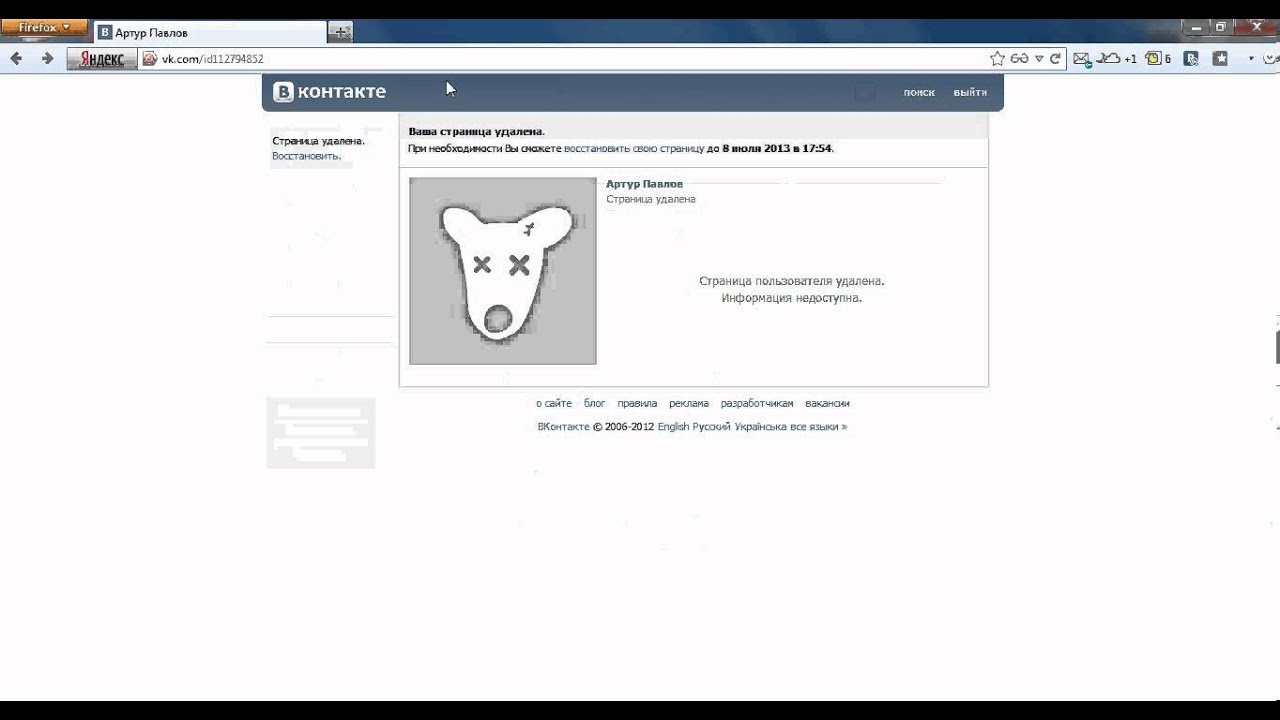 С каждым годом, их становится больше. А свободного времени на трепотню значительно меньше. Страница ВК всё реже посещается, а потом удаляется насовсем.
С каждым годом, их становится больше. А свободного времени на трепотню значительно меньше. Страница ВК всё реже посещается, а потом удаляется насовсем.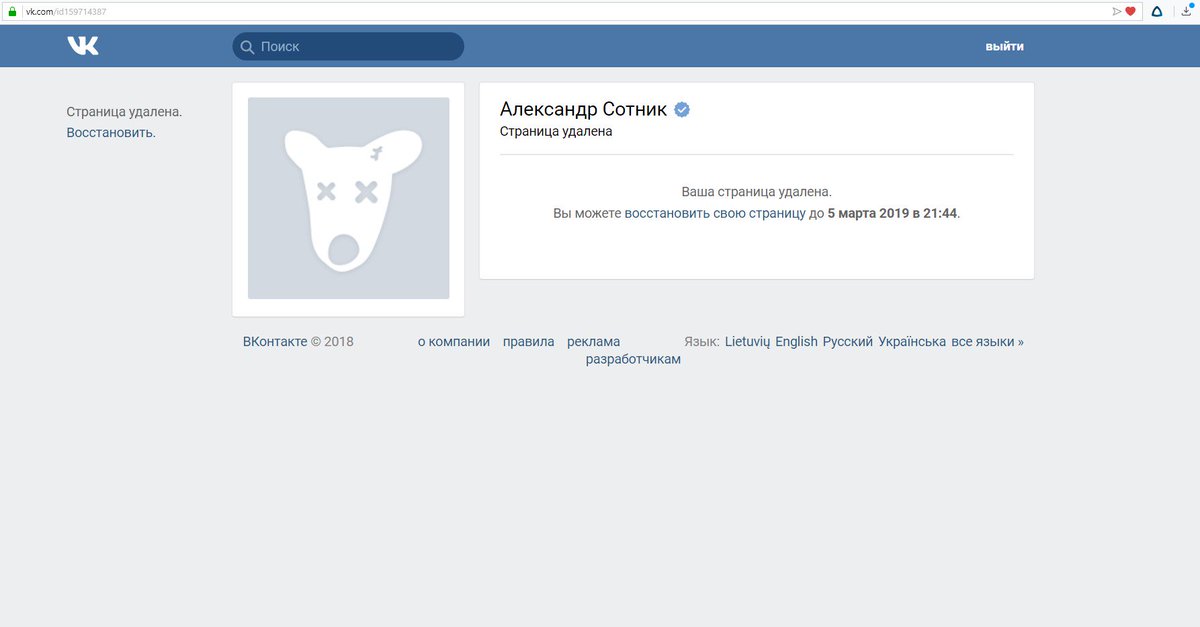 Рассылка спама, откровенные фотоснимки, контент, предназначенный для взрослой аудитории. Клоны страниц.
Рассылка спама, откровенные фотоснимки, контент, предназначенный для взрослой аудитории. Клоны страниц. Оба способа описаны здесь — Как удалить свою страницу ВКонтакте.
Оба способа описаны здесь — Как удалить свою страницу ВКонтакте. п. Может быть, человек просто хочет отдохнуть от ВК и не нашел другого способа это сделать. Но очень часто люди возвращаются в ВК, восстанавливают страницу или создают новую.
п. Может быть, человек просто хочет отдохнуть от ВК и не нашел другого способа это сделать. Но очень часто люди возвращаются в ВК, восстанавливают страницу или создают новую. Однако многие пользователи так беспечны, что давно уже сменили номер, не привязав новый номер к странице ВК, и даже не помнят, на какой номер регистрировали страницу. Поэтому при восстановлении страницы могут возникнуть сложности. Возможно, человеку придется восстанавливать сим-карту или, если это невозможно, отправлять заявку на восстановление страницы (обо всем этом — в инструкции по ссылке выше).
Однако многие пользователи так беспечны, что давно уже сменили номер, не привязав новый номер к странице ВК, и даже не помнят, на какой номер регистрировали страницу. Поэтому при восстановлении страницы могут возникнуть сложности. Возможно, человеку придется восстанавливать сим-карту или, если это невозможно, отправлять заявку на восстановление страницы (обо всем этом — в инструкции по ссылке выше).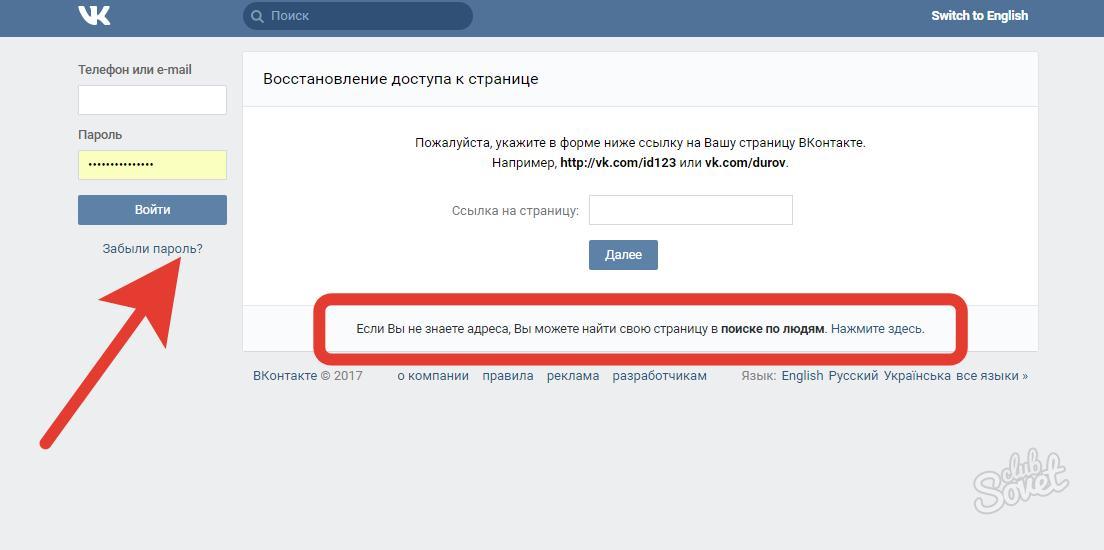
 Эти так называемые «друзья» могли бы рассказать вам, что едят мои дети, как у них дела в школе, что они любят и ненавидят.
Эти так называемые «друзья» могли бы рассказать вам, что едят мои дети, как у них дела в школе, что они любят и ненавидят. Неудачи и разочарования остаются за кадром. В результате, просматривая ленту друзей, может сложиться впечатление, будто их жизни полностью состоят из одних лишь успехов, радости и свершений, а ваша — нет. Это опасная иллюзия.
Неудачи и разочарования остаются за кадром. В результате, просматривая ленту друзей, может сложиться впечатление, будто их жизни полностью состоят из одних лишь успехов, радости и свершений, а ваша — нет. Это опасная иллюзия. Одну женщину-преподавателя почтенного возраста уволили за то, что она отказалась удалить из друзей текущих студентов. Даже если вы оградите свои публикации от конкретных личностей, ваш недруг может нашептать о ваших сообщениях и фото вашему боссу.
Одну женщину-преподавателя почтенного возраста уволили за то, что она отказалась удалить из друзей текущих студентов. Даже если вы оградите свои публикации от конкретных личностей, ваш недруг может нашептать о ваших сообщениях и фото вашему боссу.